Регламентное задание не запускается по расписанию: : Система стандартов и методик разработки конфигураций для платформы 1С:Предприятие 8
Публикации
В этой статье будет описано, как создать расширение конфигурации, запускающее регламентное задание для периодического выполнения каких-либо действий.
Содержание
1. Разработка расширения
1.1. Задание команд расширения
Для того, чтобы расширение конфигурации могло запускать регламентное задание, в нем должна быть указана Команда расширения. Она задается как общий собственный чисто серверный модуль, содержащий экспортную процедуру ВыполнитьКоманду() без параметров. Например:
В процедуре ВыполнитьКоманду() указываются действия, которые необходимо выполнять по расписанию с помощью регламентного задания. Синоним общего модуля задает отображаемое имя команды расширения.
Если нужно, чтобы расширение конфигурации запускало несколько регламентных заданий, то в нем должно содержаться несколько команд расширения (общих модулей с описанными выше свойствами).
1.2. Добавление в каталог расширений
Если в расширении конфигурации задана хотя бы одна команда расширения (см.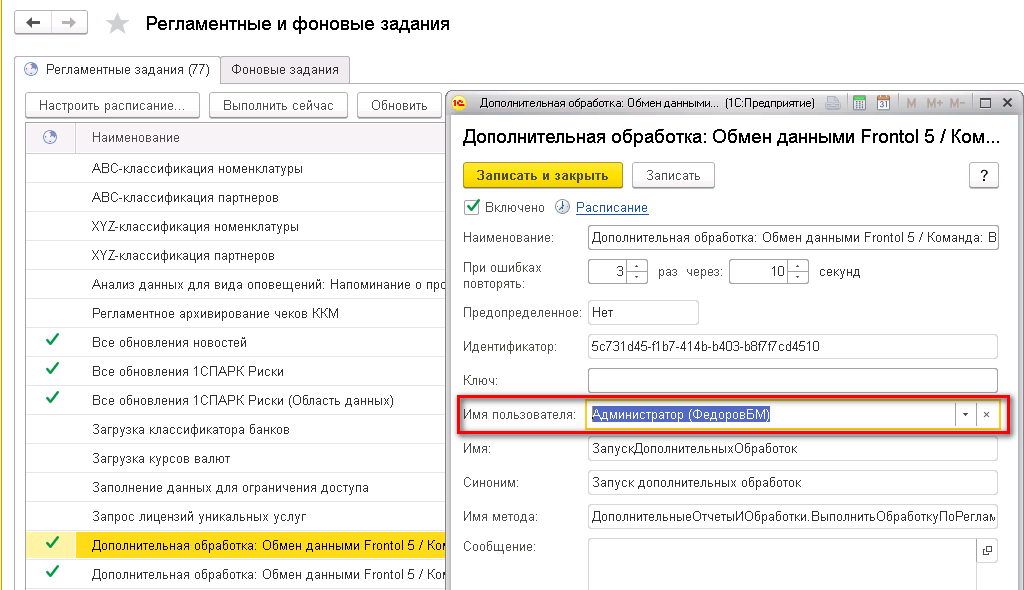 выше), то при добавлении версии расширения в каталог расширений будет показано окно Мастер добавления — Команды. В нем нужно:
выше), то при добавлении версии расширения в каталог расширений будет показано окно Мастер добавления — Команды. В нем нужно:
- Нажать кнопку Добавить.
- Выбрать команду расширения.
- В добавленной строке таблицы установить флажок и задать расписание для регламентного задания. Это расписание будет использоваться по умолчанию
Если расширение конфигурации должно запускать несколько регламентных заданий, нужно повторить эти действия для каждой команды расширения.
1.3. Форма свойств версии расширения
Если в расширении конфигурации задана хотя бы одна команда расширения, то в форме свойств версии расширения будет показана вкладка Команды, содержащая список команд расширения и расписания их выполнения:
2. Установка расширения в приложение абонента
2.1. Установка в личном кабинете
Если в расширении конфигурации задана хотя бы одна команда расширения (см. выше), то при установке расширения в приложение владельцу абонента будет показано окно Мастер добавления — Команды. В нем можно задать расписания регламентных заданий, запускающих команды расширения, а также отключить выполнение отдельных или всех команд расширения.
В нем можно задать расписания регламентных заданий, запускающих команды расширения, а также отключить выполнение отдельных или всех команд расширения.
2.2. Установка в приложении абонента
Если расширение конфигурации доступно в приложении через магазин (каталог) расширений, и в расширении задана хотя бы одна команда расширения, то в форме свойств расширения, которую можно вывести из магазина (каталога) расширений, будет показана вкладка Команды. На этой вкладке можно посмотреть команды расширения и расписания их выполнения.
3. Задание расписания для команд расширения
Если расширение конфигурации установлено в приложение абонента, то пользователь абонента может при работе с приложением войти в магазин (каталог) расширений и вывести карточку свойств расширения. Если в расширении задана хотя бы одна команда расширения, то в карточке будет показана вкладка Команды. На ней можно посмотреть команды расширения и расписания их выполнения.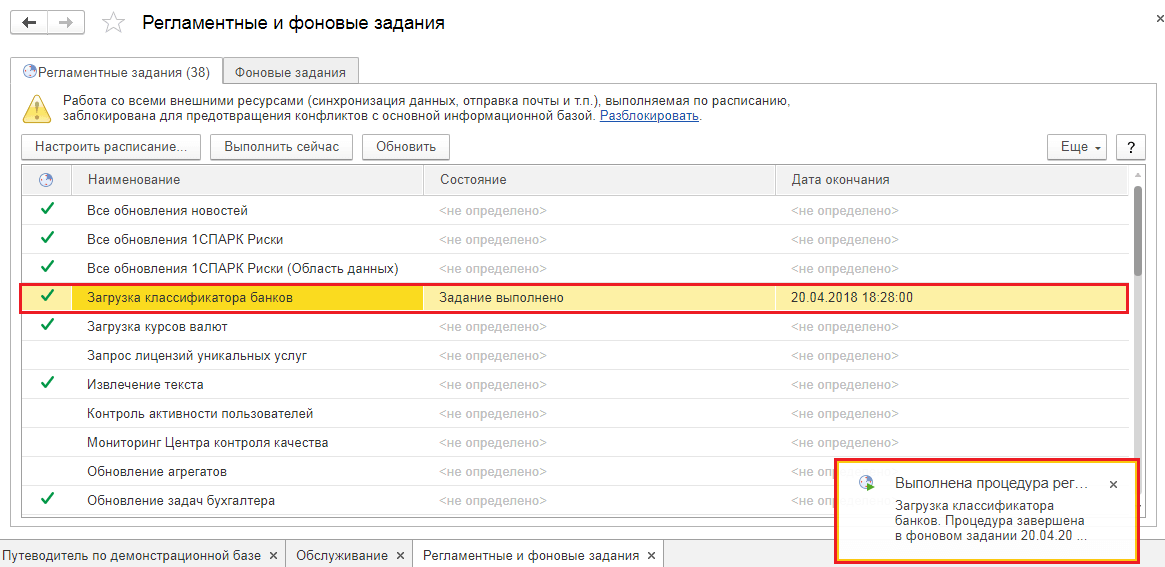
А если пользователь имеет административные права в приложении, то он может:
- щелкнуть мышью гиперссылку с описанием расписания выполнения команды и изменить это расписание;
- отменить выполнение команды расширения, сняв флажок в строке с названием команды.
4. Пример расширения, запускающего регламентное задание
В качестве примера приведено расширение конфигурации Демо: Регламентное задание, его можно скачать по ссылке, имя файла расширения com_1cfresh_scheduled_job.cfe.
Это расширение конфигурации запускает регламентное задание, периодически добавляющее в журнал регистрации запись типа Примечание c наименованием события Демо Регламентное задание и комментарием Задание выполнено.
См. также:
1с регламентные задания как работает. Регламентные и фоновые задания. Запуск регламентного задания
Некоторые задачи в документообороте и учете бывает необходимо выполнять периодически. Например, по двадцатым числам. Или ежедневно.
Например, по двадцатым числам. Или ежедневно.
Обычно в компании стараются создать правила о выполнении таких задач – кто, когда и как должен выполнить задачу, кто проконтролировать.
Такие задачи называют – регламентированными, то есть выполняемые согласно регламента.
Теперь вы должны выбрать действие, которое в моем случае. Да, здесь нет смысла появляться. Следующее — изучить папки на вашем компьютере в поисках пути к программе, которую вы хотите запустить. Это та же самая панель, которая появится, если вы создадите задачу без использования мастера.
Теперь ваша задача появится в списке «Активные задачи». Из свойств вы можете добавить больше триггеров и действий к одной и той же задаче, вы можете изменить группу или пользователя, который выполнит задачу, вы можете предоставить права администратора для задачи, вы можете изменить определенные условия относительно бездействия оборудования, текущего уровня, или сетевое соединение, вы можете активировать историю и несколько других вещей.
В ИТ часто регламентированно выполняется мониторинг.
Это хорошо знакомо системным администратором – есть специальные программы, которые периодически проверяют работоспособность серверов и сетевой инфрастуктуры и сообщают смс или электронным письмом администратору.
Аналогичные вещи существуют для вебмастеров – для проверки доступности сайта в течении суток.
Запланировать задачу с помощью скрипта
Если вы накапливаете много вещей, которые у вас нет, планируя задачу, которая будет очищать ее, возможно, раз в неделю, это может произойти очень хорошо. Первая строка — это просто описание задачи «Удалить файлы более 30 дней», вы можете изменить ее, если хотите.
Число 30 относится к дням, которые должны пройти до удаления файла. Вы также можете изменить желаемый номер. Как вы видите, планировщик задач может быть очень полезен, и если вы найдете интересные возможности, вы можете узнать о других вещах, чтобы автоматизировать с ним. Вы также можете воспользоваться и просмотреть все задачи, которые приложения, которые вы используете, запрограммированы на вашем компьютере, и если вы найдете то, что вам не нужно, вы всегда можете деактивировать его, чтобы он не потреблял ресурсы.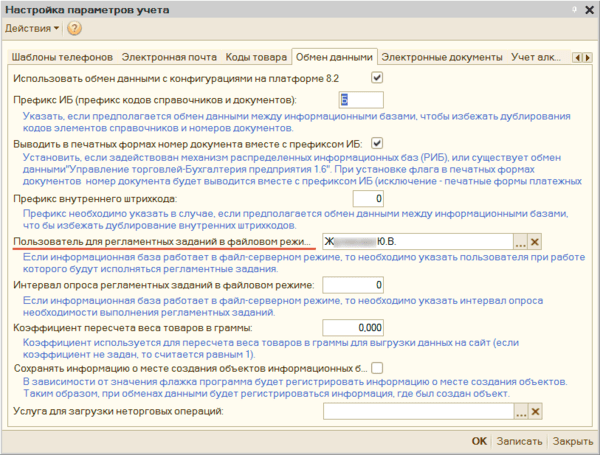
В 1С задачи мониторинга и любые другие периодические задачи, которые должны выполняться автоматически по расписанию, выполняются с помощью механизма Регламентые задания 1С.
Поговорим сегодня про них.
Регламентные задания 1С
Регламентные задания 1С – это , который позволяет выполнять , как это делает , а по расписанию.
То, что ваш компьютер делает всю тяжелую работу для вас, — это то, о чем мы все мечтали однажды. В некотором роде, вычисления имеют такую цель, поскольку позволяют выполнять определенные задачи, которые в противном случае нам пришлось бы делать самостоятельно. Чтобы помочь вам автоматизировать повторяющиеся и привычные действия, современные операционные системы предлагают свои собственные инструменты.
Если вы ищете его из окна «Пуск», он тоже не появится. Он в основном организован в три панели. Первый показывает список папок и подпапок с запланированными задачами, уже созданными самой операционной системой. Там вы можете добавить свои собственные задачи и организовать их также в папках. Вторая панель отображает состояние выбранной задачи и список активных задач вместе с днем и временем следующего запланированного прогона. Третья панель предназначена для создания новых задач, импорта существующей, просмотра текущих задач и доступа к справке.
Вторая панель отображает состояние выбранной задачи и список активных задач вместе с днем и временем следующего запланированного прогона. Третья панель предназначена для создания новых задач, импорта существующей, просмотра текущих задач и доступа к справке.
Само регламентное задание 1С в конфигураторе – это способ указать настройки и задать расписание. Кстати, расписание можно менять динамически потом в режиме 1С Предприятие.
Фоновые задания можно создавать из текста программы на языке 1С произвольно без регламентного задания 1С – для параллельных вычислений на сервере.
Выполнение регламентных заданий 1С можно отключить временно – в .
Для создания новой задачи у вас есть два варианта: «Создать основную задачу» или «Создать задачу». Когда у вас больше опыта, вы можете перейти к стандартным задачам, с более продвинутыми параметрами и большей степенью настройки. При создании основной задачи он состоит из четырех шагов. Вам просто нужно указать, как часто задача повторяется: каждый день, каждую неделю, каждый месяц, один раз, когда компьютер запускается, когда он запускается или когда происходит определенное событие. В последнем случае, например, вы можете выполнить запланированную задачу при открытии конкретной программы. Некоторые из них лучше определены, чем другие, но с небольшой практикой или поиском в Интернете вы научитесь распознавать их все. Действие: В случае базовых задач в этом разделе есть три возможных варианта: «Запустить программу», «Отправлять электронную почту» или «Показать сообщение». Закончить: на этом четвертом шаге вы можете увидеть сводку того, что было настроено на предыдущих шагах. Если все правильно, вы можете нажать кнопку «Готово». При желании вы можете проверить Открыть диалоговое окно «Свойства»для этой задачи, когда вы нажмете «Готово».
В последнем случае, например, вы можете выполнить запланированную задачу при открытии конкретной программы. Некоторые из них лучше определены, чем другие, но с небольшой практикой или поиском в Интернете вы научитесь распознавать их все. Действие: В случае базовых задач в этом разделе есть три возможных варианта: «Запустить программу», «Отправлять электронную почту» или «Показать сообщение». Закончить: на этом четвертом шаге вы можете увидеть сводку того, что было настроено на предыдущих шагах. Если все правильно, вы можете нажать кнопку «Готово». При желании вы можете проверить Открыть диалоговое окно «Свойства»для этой задачи, когда вы нажмете «Готово».
- Создайте базовую задачу: первый шаг — самый простой.
- Просто укажите описательное имя и описание.
- Для каждого варианта у вас есть раскрывающееся меню, полное опций.
Окно «Свойства задачи» будет очень полезно, если вы хотите изменить любые параметры или добавить новые правила в задачу.
Добавление регламентного задания 1С
Регламентные задания 1С находятся в конфигурации в ветке Общие/Регламентные задания 1С. Добавим новое регламентное задание 1С, укажем его имя.
Добавим новое регламентное задание 1С, укажем его имя.
В свойстве регламентного задания 1С Имя метода – указывается , также как и в . Функция будет находиться в общем модуле с установленной галочкой Сервер в свойствах, то есть модуль должен быть добавлен заранее.
Более того, при создании стандартной задачи с расширенными параметрами откроется аналогичное окно. Среди параметров, доступных из «Свойства», вы можете запланировать выполнение задачи в разное время с «Триггеров», настроить несколько действий в рамках одной задачи из «Действия», изменить условия для запуска задачи из «Условий» и например, перезапустить задачу, если это невозможно было запустить в первый раз, например.
Конечно, найти ингредиенты каждой комбинации не всегда будет легко, и вам, вероятно, придется время от времени обращаться за помощью, особенно для расшифровки имен определенных переменных, как мы видели раньше. Эта документация была заархивирована и не обновляется.
Свойство регламентного задания 1С — Наименование задания – определяет название, под которым будет фигурировать задание в средствах управления заданиями.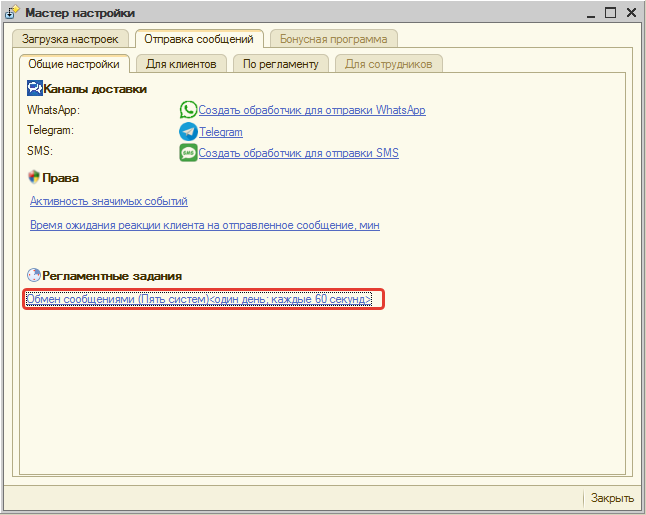
Свойство регламентного задания 1С – Ключ – позволяет сгруппировать несколько разных регламентных заданий 1С. Одновременно может быть запущено только одно задание с одинаковым значением ключа. Само значение может быть произвольным. Пустое значение не учитывается при контроле (то есть считается не заполненным).
Особенности фоновых заданий
При настройке задачи сначала решите, что вызовет начало этой задачи. Триггер — это набор критериев, которые при выполнении начинают выполнять задачу. Триггеры для задачи отображаются на вкладке «Триггеры» диалогового окна «Свойства задачи» или «Создать задачу». Вы можете использовать триггер, основанный на времени или событии, для запуска задачи. Триггеры, основанные на времени, включают запуск задачи в определенное время дня или несколько часов в день, неделю или месяц. Триггеры, основанные на событиях, запускают задачу в ответ на определенные системные события.
Свойство регламентного задания 1С – Предопределенное – определяет, что при запуске 1С Предприятия такое задание будет создано и в единственном экземпляре с указанными в конфигураторе расписанием. Не предопределенные задания появляются в момент наступления расписания программно.
Не предопределенные задания появляются в момент наступления расписания программно.
В типовых конфигурациях, например Бухгалтерии редакции 2.0, такие регламентные задания 1С как Обновление конфигурации и Пересчет итогов – предопределенные, а такие как Обмен данными или Отложенные движения – не предопределенные.
Получение объекта задания
Например, триггеры на основе событий могут быть установлены для запуска задачи при загрузке системы, когда пользователь входит в систему на компьютере или когда компьютер переходит в состояние ожидания. Каждая задача может содержать один или несколько триггеров, что позволяет запускать ее различными способами. Если задача имеет несколько триггеров, она запускается при срабатывании любого триггера.
Каждый триггер содержит настройки, которые определяют критерии для его активации. Для каждого триггера могут быть установлены дополнительные настройки, которые описаны в разделе «Дополнительные настройки» ниже. Доступ к настройкам триггера можно получить в диалоговом окне «Редактировать триггер» или «Новый триггер», которое отображается нажатием кнопки «Изменить» или «Создать» на вкладке «Триггеры» в диалоговом окне «Свойства задачи» или «Создать задачу». В разделе или. Следующий список описывает каждый триггер и настройки триггера.
В разделе или. Следующий список описывает каждый триггер и настройки триггера.
Использование – включает задание (то есть оно будет выполняться только если галочка Использование установлена).
Повтор при аварийном завершении – как легко догадаться означает перезапуск задания, если оно не смогло выполниться успешно с первого раза – указывается сколько раз перезапускать и через сколько после аварийного завершения.
В следующем списке описаны дополнительные параметры запуска. Задержка задачи или: Этот параметр позволяет указать время, необходимое для задержки выполнения задачи после запуска задачи. Если вы используете триггер, основанный на времени, время задержки будет случайным и будет находиться между моментами запуска задачи и временем, указанным в этой настройке. Задача будет выполнена, дождитесь указанного интервала времени, а затем запустится снова. Время относится к часовому поясу, установленному на компьютере, на котором выполняется задание. Когда триггер истекает, он не может заставить задачу запускаться. Используйте универсальную настройку, когда вы хотите координировать набор задач, чтобы они одновременно выполнялись в нескольких часовых поясах. Включено: этот параметр позволяет включить или отключить задачу. Может быть выполнена активированная задача, и отключенная задача не может быть выполнена до тех пор, пока она не будет включена. После активации триггер может вызвать запуск задачи.
Используйте универсальную настройку, когда вы хотите координировать набор задач, чтобы они одновременно выполнялись в нескольких часовых поясах. Включено: этот параметр позволяет включить или отключить задачу. Может быть выполнена активированная задача, и отключенная задача не может быть выполнена до тех пор, пока она не будет включена. После активации триггер может вызвать запуск задачи.
. Если у вас возникли проблемы с планированием задач или выполнением задач правильно, сначала убедитесь, что работает служба планировщика заданий.
Управление регламентным заданием 1С и мониторинг
Для управления регламентными заданиями 1С существует специальная типовая обработка Консоль заданий. Ее можно найти в том числе на .
Эта обработка относится к так называемым универсальным внешним типовым обработкам 1С, которые часто не включаются в конфигурации, а распространяются отдельно, например, на дисках ИТС.
Убедитесь, что служба запущена, нажав кнопку «Пуск»; Панель управления; в системе и обслуживании; «Администрирование» и «Службы», и убедитесь, что запущен сервис «Планировщик заданий». Обновленная информация об устранении неполадок доступна в Интернете по адресу «Устранение неполадок планировщика заданий».
Обновленная информация об устранении неполадок доступна в Интернете по адресу «Устранение неполадок планировщика заданий».
Задача не была выполнена, когда ожидалось
Если запланированная задача не была выполнена, когда ожидалось, убедитесь, что задача запланирована, а также триггеры задачи, чтобы подтвердить, что они были установлены правильно. Также проверьте историю заданий, чтобы увидеть, когда она была запущена, и если есть ошибки. Некоторые задачи выполняются только при входе пользователя в систему, в зависимости от параметров безопасности. Если запланированная задача не выполняется в ожидании, убедитесь, что параметры безопасности установлены правильно.
С помощью обработки консоль заданий можно:
- Включить/выключить выполнение регламентного задания 1С
- Назначить/изменить расписание регламентного задания 1С (да и другие параметры)
- Указать пользователя 1С, от имени которого будет выполнена регламентное задание 1С
- Посмотреть — какие задачи когда были выполнены и с каким результатом, ошибки выполнения заданий 1С
- Выполнить задание.

Копии баз данных и регламентные задания 1С
Задача выполнена, но программа, которая должна была быть выполнена, не запускалась правильно
Однако, если задача пытается запустить программу, программа работает некорректно, сначала попробуйте запустить программу вручную, чтобы убедиться, что она работает правильно. Если доступно, просмотрите справку программы, которую вы пытаетесь запустить. Некоторые программы требуют повышенных привилегий для правильной работы. Если в задаче выполняется программа, требующая повышенных привилегий, убедитесь, что задача выполняется с наивысшими привилегиями. Вы можете установить задачу для выполнения с более высокими привилегиями, изменив параметры безопасности задачи на вкладке «Общие» диалогового окна «Свойства задачи».
Если используется серверная 1С, то бывает следующая ситуация:
- В своих целях (например, для программирования) делается копия рабочей базы
- В копии базы работается, тестируется и так далее
- Забывается выключить регламентные задания 1С в такой тестовой базе.

Пока регламентные задания 1С выполняют задачи, связанные только со своей информационной базой, то ничего в этом нет.
Если программа задач работает неправильно, проверьте ошибки в истории задач. Однако, если задача пытается отправить электронное письмо, электронное письмо отправляется неправильно, сначала убедитесь, что настройки действия электронной почты заданы правильно.
Создаем регламентное задание
Чтобы исправить это, отключите задачу и измените ее триггер. Если система не отвечает, потому что какая-то задача использует все системные ресурсы, выполните следующие действия. Ответственность за реализацию этих сценариев и проверку их надлежащего функционирования несет администратор базы данных. Очевидной операцией обслуживания является регулярное резервное копирование данных. Без недавней резервной копии невозможно восстановить после серьезного повреждения.
Однако частенько регламентные задания 1С могут сохранять какие-либо файлы, данные в другие базы, проводить обмен, высылать электронные письма.
В этом случае может получится интересная смесь между результатом выполнения регламентных заданий 1С в рабочей базе и копиях.
Регламентные задачи 1С для в копиях рабочей базы нужно отключать в .
Другая главная задача — периодически проводить «вакуум», то есть «делать вакуум» в базе данных. Эта операция подробно описана в разделе 1 «Обычная очистка». Обновление статистики, которая будет использоваться планировщиком запросов, будет обсуждаться в разделе 2 «Ведение статистики планировщика».
Управление трассировкой также заслуживает регулярного внимания. Это подробно описано в разделе 3 «Ведение файла трассировки». Тем не менее, бдительный мониторинг этих задач будет играть важную роль в обеспечении продуктивности и приятности системы. В противном случае для определения применяемой операции используются два условия.
Выполнение и невыполнение регламентных задач 1С
При создании регламентных заданий 1С необходимо помнить:
- Задачи выполняются сами собой – их необходимо мониторить
- Задачи выполняются в модуле на сервере
- Задачи выполняются под другим пользователем Windows, под другими правами.

Во-первых нужно проверить, что задача выполняется и может быть выполнена как регламентное задание 1С.
Во-вторых серверный модуль значит, что недоступны многие вещи, которые доступны на клиенте. Например, иногда, не все документы могут быть проведены только на сервере, так как в их алгоритме может быть предусмотрено, что проведение запускается пользователем вручную и могут быть использованы не серверные функции, например
Предупреждение(«Привет!»)
В-третьих, если задача имеет дело с чем-то вне базы 1С, то важное значение приобретают права пользователя Windows, под которым выполняется задание.
Особенно важен при разработке третий пункт. Если модуль не может быть выполнен на сервере – задание не будет выполняться в принципе. Для проверки нужно хотя бы раз запустить задание и посмотреть результат «Задание выполнено» в обработке Консоль заданий.
Ряд задач в делопроизводстве требует регулярного выполнения, иначе весь рабочий процесс просто остановится. Отчеты требуется предоставлять определенного числа каждого месяца. Иногда каждую неделю или даже каждый день.
Отчеты требуется предоставлять определенного числа каждого месяца. Иногда каждую неделю или даже каждый день.
Как правило, в компаниях формируется специальные правила, которые регламентируют процесс составления отчетов и выполнения других задач. В этих регламентах прописывается ответственность каждой должности, указывается, кто и что должен проверять.
Для более успешного решения подобных задач была создана программа 1 С, в которой существует функция 1с регламентные задания, позволяющая справляться с ежедневной рутиной документооборота.
В сущности, механизм 1с регламентные задания был создан специально для того, чтобы решать строго регламентированные задачи. Этот метод мониторинга уже давно знаком специалистам ИТ, которые часто работают с программами, обеспечивающими регулярный мониторинг компьютерных сетей, состояний серверов и других систем. Информация о состоянии проверяемых объектов передается администратору с помощью электронной почты
Регламентные задания 1с решают похожие задачи с установленной периодикой исполнения.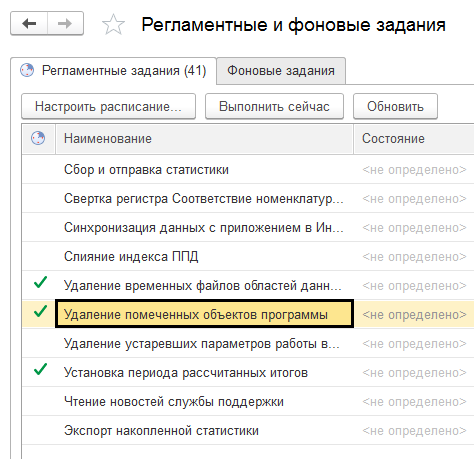
Подробности регламентных заданий 1с
Итак, 1с регламентные задания это функционал программы 1С, созданный для обработки данных и выполнения конкретных заданий в момент наступления события строго по установленному расписанию. Непосредственное 1 с регламентное задание в конфигураторе не что иное, как инструмент настройки и мониторинга с помощью заданного расписания. Необходимо отметить, что расписание легко меняется в процессе работы в режиме 1с Предприятие.
Если в работе используют базу данных файлов, то задачи не смогут исполняться в автоматическом режиме. Чтобы настроить регулярное исполнение задач необходимо войти в сеанс 1С в режиме 1с предприятие и включить там опцию «выполнить обработку заданий».
Все стандартные конфигурации программы 1 С имеют возможность настройки. Пользователь можно войти в 1с регламентные задания и отрегулировать автоматическое исполнение задач согласно введенных параметрам. При работе в Виндос, то задания будут выполняться под того пользователя, которые был запущен как клиент в 1с регламентные задания.
Если пользователь использует вариант клиент-сервера 1 С задания исполняются в автоматическом режиме на сервере. В момент подхода установленного времени срабатывает запуск фонового задания, которое исполняет непосредственную задачу. При этом фоновое задание исполняется для пользователя Виндос, который запустил программу сервера 1с.
Необходимо отметить, что фоновые задания составляются на программном языке 1с без привлечения функции 1с регламентные задания. Для этих целей 1с регламентные задания рекомендуется временно выключить в настройках управления сервером 1с. Более подробно об этом можно узнать на 1С ИТС .
Как добавить регламентное задание 1с
Для новичков нужно заметить, что 1 с регламентное задание расположено в разделе общие/регламентные задания 1с. Для начала работы добавим регламентное задание 1с и присвоим ему имя.
Заходим в свойства 1с регламентного задания, где в имени метода нужно указать «функция обработчик». При этом важно не забыть заранее добавить модель в свойствах сервера.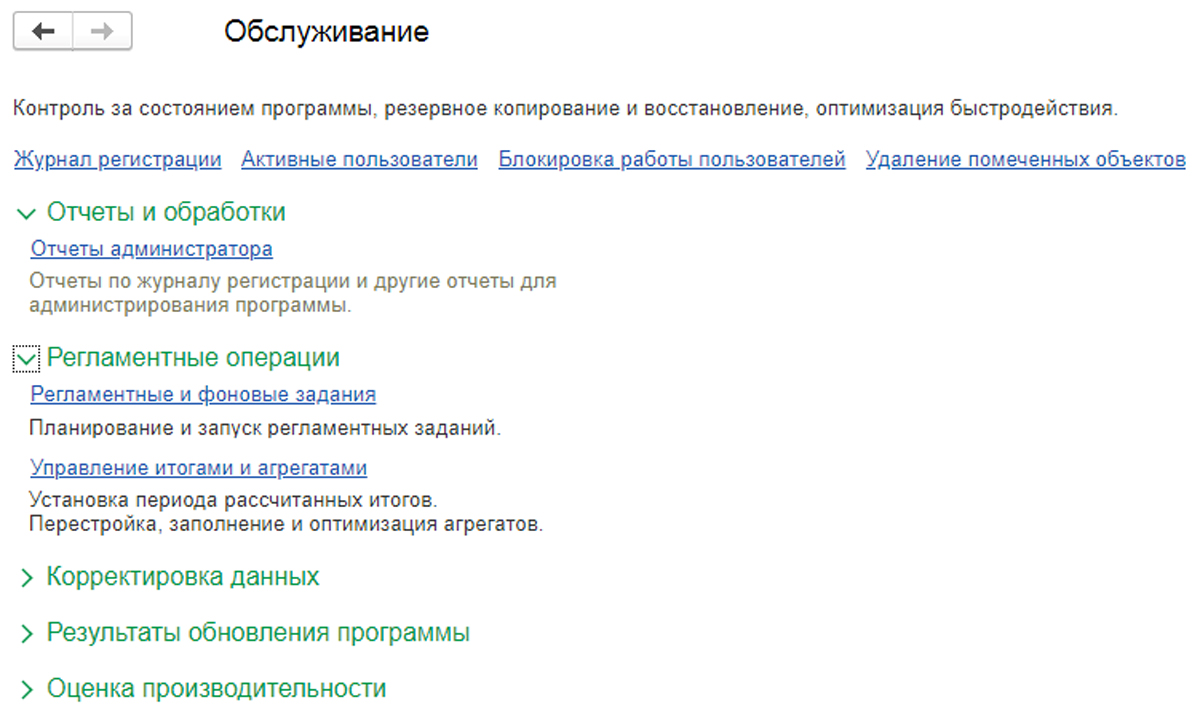
Положение «наименование задания» в свойствах регламентного задания 1с задает название, которые будет использоваться в системе управления заданиями.
Положение «ключ» в свойствах 1с регламентного задания поможет объединить различные задачи в 1с. При этом важно помнить, что одновременно запустить можно лишь одно задание с конкретным ключом. При не заполнении значения программа будет считать поле незаполненным и не учтет его при обработке данных.
Положение «предопределенное» в свойства регламентного задания 1с контролирует, чтобы при включении 1с предприятие задание было создано в одном экземпляре со своим конфигуративным расписанием.
В стандартных конфигурациях, таких к примеру как Бухгалтерия редакции 2.0 регламентные задания 1с «пересчет итогов» и «обновление конфигурации» будут предопределенными а вот задания «отложенные движения» и «обмен данными» — не предопределенными.
Опция «использование» запускает задание. Для того, чтобы задание исполнилось напротив «использование» нужно поставить галочку.
Опция повтора в случае аварийного завершения перезапускает задание, если оно по каким-то причинам не выполнилось с первой попытки. При этом нужно указать, сколько раз требуется сделать перезапуск и по истечении какого времени с момента аварийного завершения.
Как управлять 1с регламентным заданием
Для управления и мониторинга регламентным заданием 1 с предусмотрена типовая обработка в консоли задания. Она имеется на дисках ИТС.
Такая обработка считается универсальной типовой обработкой и зачастую выпускается отдельным приложением на дисках ИТС.
В обработке консоли заданий есть возможность: запустить или отключить регламентное задание 1с, поменять расписание регламентного задания 1с, изменить пользователя 1с, на чье имя будут выполняться задания, отследить, какие именно и когда задачи были выполнены с подробным освещением их результатов.
Фоновое задание в 1С 8. Как делать задания и расписание?
Регламентные задания в 1С 8 3 нужны для выполнения периодических задач — ежедневно, по определенным числам и т.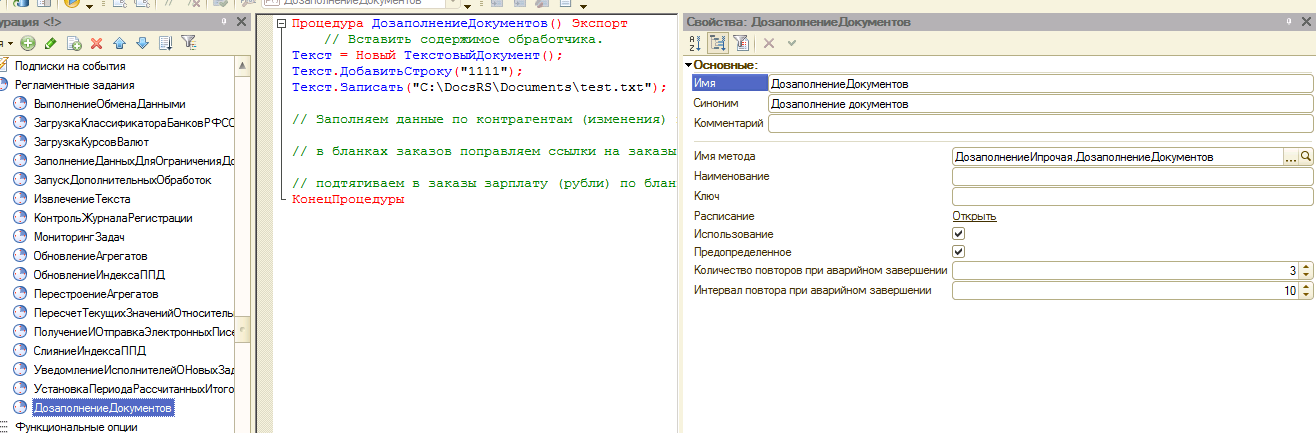 п. Рассказываем об особенностях подобных заданий и даем инструкцию по их созданию.
п. Рассказываем об особенностях подобных заданий и даем инструкцию по их созданию.
Что такое фоновые и регламентные задания?
- Регламентное задание. Механизм, который позволяет запускать на выполнение какие-либо конкретные действия по предварительно настроенному расписанию.
- Фоновое задание. Объект, порождаемый регламентным заданием, в котором содержатся выполняемые действия.
Когда фоновое задание в 1С 8 является незаменимым?
Фоновые задания особенно эффективны в следующих случаях:
- Когда код должен выполняться вне зависимости от действий пользователей базы и операторов.
- Когда в поставленной задаче есть необходимость периодического выполнения определенного алгоритма.
- Если запуск процедуры не зависит от внешних событий, происходящих с объектами информационной базы.
Как создать регламентное задание?
Для начала надо зайти в базу в режиме “Конфигуратор”. Далее в ветке “общие” находим “регламентные задания” и нажимаем “добавить”.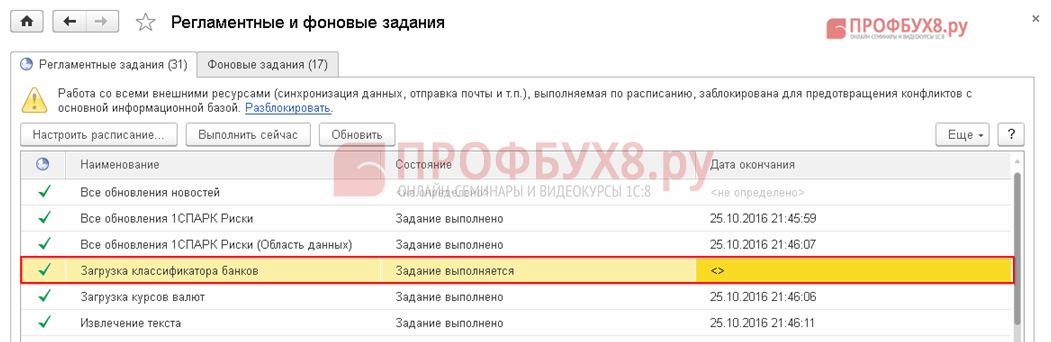
Теперь разберем подробнее создание задания. Нам необходимо заполнить форму следующим образом:
- Имя, синоним и комментарий. Учтите, что правила и принципы заполнения этих полей аналогичны для всех объектов конфигурации и описывать их еще раз нет необходимости.
- Имя метода. Процедура общего модуля, которая максимально точно описывает необходимый алгоритм.
- Ключ. Позволяет сгруппировать несколько разных регламентных заданий 1С. Одновременно может быть запущено только одно задание с одинаковым значением ключа, но само значение может быть произвольным.
- Расписание. Один из важнейших элементов, т.к. именно по данному расписанию будет выполняться задание.
- Использование. Определяет активность задания.
- Предопределенное. Предопределенное – определяет, что при запуске 1С такое задание будет создано в единственном экземпляре с указанными в конфигураторе расписанием.
 Не предопределенные задания появляются в момент наступления расписания программно.
Не предопределенные задания появляются в момент наступления расписания программно. - Количество повторов. Если в процессе выполнения возникла исключительная ситуация, происходит перезапуск, но чтобы не возникла бесконечная зацикленность, программа ограничивает перезапуски по количеству.
- Интервал повтора. Время в секундах между повторными запусками аварийно завершенных заданий.
Создаем расписание
Отдельно рассмотрим создание расписания для регламентного задания в 1С. При создании задания необходимо нажать на “расписание” и заполнить поля в появившемся окне.
В качестве проверки верного заполнения вы можете ориентироваться на нижнюю часть окна — там находится текстовая расшифровка заданной периодичности. Если вам необходимо ограничить задание по срокам, не забудьте проставить даты — в обратном случае программа будет воспринимать задачу, как не имеющую ограничений по длительности.
Отдельно можно настроить дневное, недельное и месячное расписание.
Блокируем регламентные задания
Для блокировки необходимо запустить стандартную утилиту «Администрирование серверов 1С Предприятия» и открыть свойства базы, где вы создали регламентное задание (для клиент-серверных версий 1С). Далее вам нужно ввести ввод и пароль для доступа к базе и в открывшемся окне установить флаг напротив “блокировка регламентных заданий включена”.
Для отключения конкретных фоновых заданий можно использовать встроенную в последние релизы обработку «Консоль фоновых заданий».
Как облегчить работу с 1С?
Если у вас нет подходящих специалистов для решения подобных задач, но есть желание оптимизировать работу с программой, лучше всего обратиться за услугами к профессионалам.
Мы предлагаем внедрение и настройку 1С, а также последующее сопровождение программы. Любые вопросы будут решаться максимально оперативно, а при необходимости вы можете заказывать индивидуальную разработку под 1С.
Позвоните по номеру телефона, указанному на сайте или заполните форму обратной связи, чтобы мы смогли:
- узнать больше о ваших потребностях;
- подобрать оптимальное решение;
- сориентировать о стоимости и сроках;
- рассказать, как начать сотрудничество.

Регламентные и фоновые задания — ДАЛИОН: ТРЕНД
Ряд действий в программе может выполняться автоматически в фоновом режиме по определенному расписанию. Такие действия называются регламентными заданиями, например, это ежедневная загрузка курсов валют, обмен с кассами и т.п. Регламентные задания позволяют перенести выполнение рутинных задач в саму программу.
В автоматическом режиме регламентные задания могут работать в клиент-серверном и файловом варианте программы. Выполнение регламентных заданий при этом отличается:
- В клиент-серверном варианте выполнение регламентных заданий происходит параллельно.
- В файловом варианте выполнение регламентных заданий происходит последовательно.
Для настройки регламентных заданий администратору программы должна быть назначена роль «Администратор системы».
Примечание
Регламентные задания доступны только для баз с ключами защиты Sentinel.
Справочник «Регламентные и фоновые задания»
Просмотр и настройка существующих, а также создание новых регламентных заданий, доступны из панели действий подсистемы «Администрирование».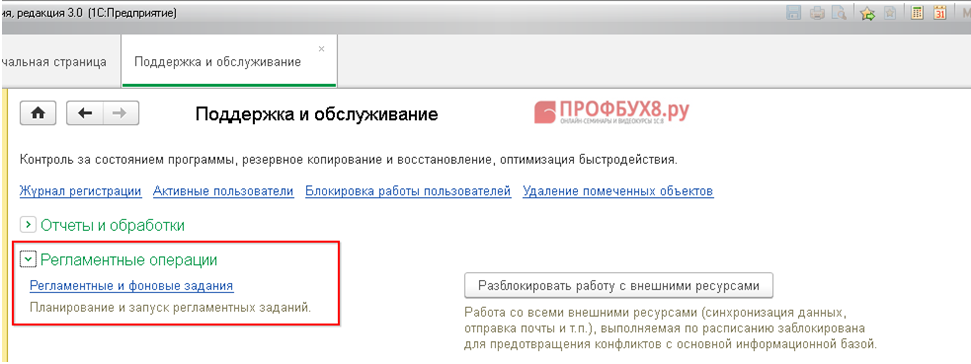
В справочнике находятся предопределенные регламентные задания, поставляемые вместе с конфигурацией, изменять которые нельзя, а также позднее созданные администратором.
На вкладке «Регламентные задания», кроме наименования (Представления) регламентного задания, отображается его Состояние и Дата окончания последнего сеанса работы.
Если в колонках «Состояние» и «Дата окончания» проставлено <не определено>, а флажок включен, следует проверить расписание регламентного задания. Возможно, оно некорректное, поэтому регламентное задание не может выполняться.
Для каждого регламентного задания по кнопке «Настроить расписание» может быть задано расписание, в соответствии с которым регламентное задание будет автоматически запущено на исполнение. В программе поддерживаются однократные и периодические расписания.
Для того чтобы начать выполнение регламентного задания сразу же, следует нажать на кнопку «Выполнить сейчас»:
- В файловом режиме работы программы оно будет выполнено в текущем сеансе.

- В клиент-серверном режиме работы программы выполнение произойдет в фоновом задании на сервере. При выполнении процедуры в фоновом задании на сервере не меняется дата последнего выполнения, используемая для запуска по расписанию.
Одновременное выполнение двух версий одного и того же регламентного задания невозможно. Если запустить то же самое регламентное задание, которое выполняется в данный момент, то программа выведет сообщение о невозможности вторичного запуска регламентного задания.
С помощью соответствующей команды контекстного меню по правой кнопке мыши можно включить или выключить регламентное задание. Также отключить/включить регламентное задание можно в его форме.
С помощью кнопки «Обновить» можно актуализировать информацию в списке регламентных заданий, а также на закладке «Фоновые задания», т.к. списки связаны, при этом будет произведен отбор в соответствии с указанными ранее настройками.
Настройка выполнения регламентных заданий
В экранной форме регламентного задания можно посмотреть и изменить его свойства.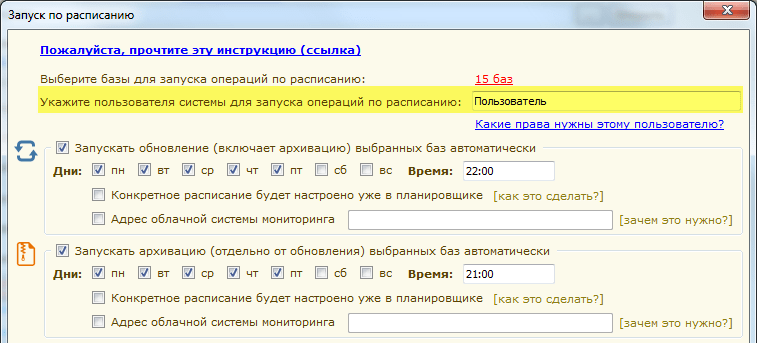
Возможность выполнения регламентного задания регулируется простановкой флажка Включено. Полезно, когда нужно ненадолго отключить регламентное задание, не меняя расписание.
Наименование регламентного задания. Обычно пустое, и в качестве него применяется синоним, указанный в шаблоне регламентного задания, заданного в конфигураторе. Если синоним шаблона не задан, используется его имя.
Действия при ошибках:
- Повторять — число попыток выполнения регламентного задания при возникновении ошибки.
- Повторять через — пауза (в секундах) между попытками выполнения регламентного задания при возникновении ошибки.
Предопределенное — свойство доступно только для просмотра и может иметь одно из двух значений: «Да» или «Нет» в зависимости от того, является ли регламентное задание предопределенным в конфигураторе (его нельзя изменить), или не является.
Идентификатор — требуется для исследования нестандартных проблем в работе регламентных заданий, если таковые есть. Генерируется автоматически при создании регламентного задания. Для изменения идентификатора необходимо знать встроенный язык.
Ключ — требуется для тонкой настройки выполнения регламентных заданий и для исследования нестандартных проблем в работе регламентных заданий, если таковые есть. Если ключ указан, то перед запуском фонового задания проверяется, что нет других активных фоновых заданий по тому же шаблону регламентного задания, который применен экземпляре регламентного задания.
Имя пользователя — только для серверной информационной базы. Имя пользователя информационной базы, который будет использован для выполнения регламентного задания. Для файловой информационной базы используется один пользователь для выполнения всех регламентных заданий, причём задания выполняются в привилегированном режиме.
Имя шаблона и Синоним шаблона регламентного задания, определённого в конфигураторе.
Имя метода — имя процедуры в конфигурации, которая будет выполняться в фоновом задании, созданном по расписанию регламентного задания.
Сообщения пользователю и описание информации об ошибке. Поле содержит текст сообщений и описание сведений об ошибке, если сообщения и/или ошибки произошли при выполнении последнего фонового задания, созданного по этому регламентному заданию.
Расписание регламентного задания
Для каждого регламентного задания может быть задано расписание, в соответствии с которым регламентное задание будет автоматически запущено на исполнение. В программе поддерживаются однократные и периодические расписания.
Просмотр и настройка расписания производятся по кнопке «Открыть расписание» в экранной форме регламентного задания (функция также доступна из верхней панели справочника).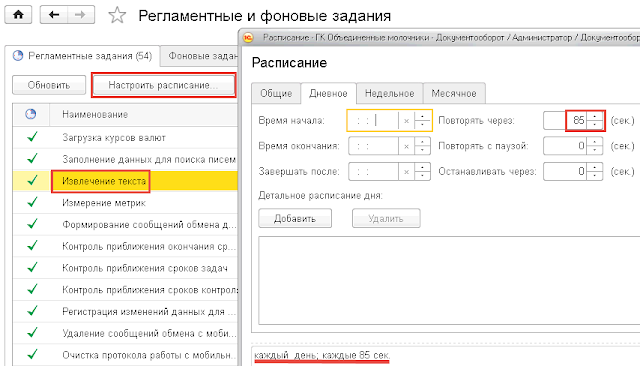
На закладке «Общее» указываются дата начала и дата окончания задания, период повторения, например, 1 день. В нижней части в зависимости от выбранных настроек программой составляется полное расписание.
На закладке «Дневное» настраивается дневное расписание задания, в котором можно задать несколько повторений в день.
Указываются: время начала и время окончания задания; время завершения задания, после которого выполнение задания не требуется; интервал повторения задания; размер паузы между повторами; продолжительность выполнения. Допускается указание произвольного сочетания условий.
На закладке «Недельное» можно указать, в какие дни недели будет выполняться регламентное задание.
Установите флажки по тем дням недели, в которых задание будет выполняться. Если требуется повторять задание, укажите интервал повтора в неделях. Например, задание выполняется через 2 недели, значение повтора — 2.
Например, задание выполняется через 2 недели, значение повтора — 2.
На закладке «Месячное» указывается месячное расписание задания.
Установите флажки по тем месяцам, в которых задание будет выполняться. При необходимости можно указать, в какие дни месяца и недели, например, в последнее число каждого квартала.
Контроль выполнения регламентных заданий
Технически, в соответствии с заданным расписанием для выполнения регламентного задания, создается фоновое задание, которое выполняет регламентные действия. Например, если задано ежедневное расписание на 9:15, то каждый день в 9:15 будет запускаться новый сеанс фонового задания. После завершения регламентной операции фоновое задание автоматически завершается.
Выполнение фоновых заданий можно проконтролировать на вкладке «Фоновые задания». Для этого можно воспользоваться отбором фоновых заданий по интересующему регламентному заданию, периоду выполнения задания, состоянию (выполнено, завершено с ошибками, отменено пользователем, выполняется).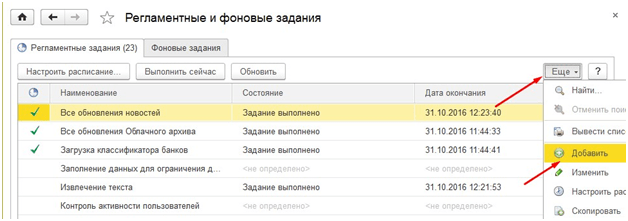
Отбор фоновых заданий производится только по команде, поэтому после изменения настройки отбора нужно выполнить команду Обновить.
defuser 1c фоновое задание | Все о Windows 10
На чтение 5 мин. Просмотров 58 Опубликовано
В технологической платформе «1С:Предприятие» версии 8.3 реализовали возможность выполнять фоновые задания в файловой базе в едином сеансе.
В клиент-серверном варианте, выполнение регламентных операций можно отключить через консоль администрирования кластера 1С, а для файловой базы, необходимо воспользоваться ключом запуска
Очень полезно, когда необходимо выполнять монопольные операции с базой данных в файловом режиме работы.
Рассмотрим задачу, когда нужно выгрузить базу данных, но периодически запускаются фоновые задания и не дают запустить процесс выгрузки.
Если база серверная, то можно использовать утилиту администрирования серверов 1С Предприятия.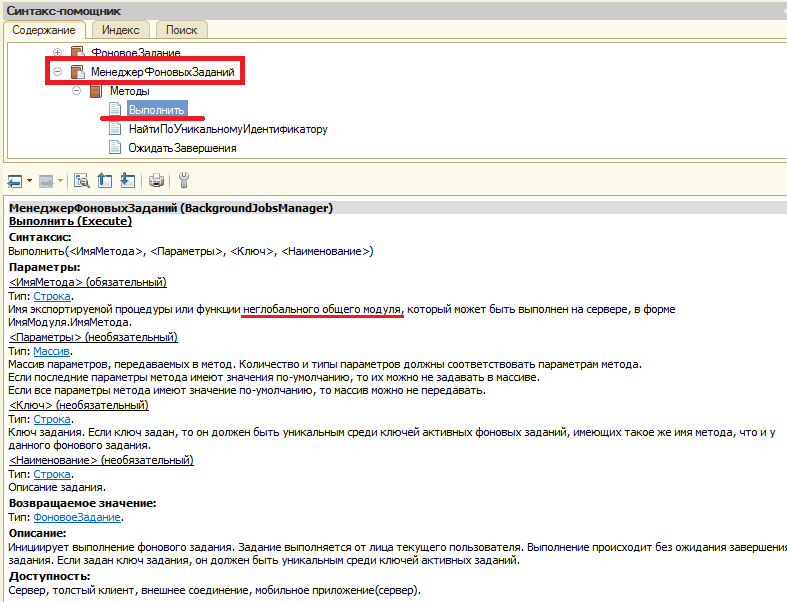 Раскрыть ветку Информационные базы, выбрать нужную базу и правой кнопкой мыши открыть ее Свойства (может выйти окно с запросом Пользователь/Пароль – это данные для входа в базу с правами администрирования), откроется окно Параметры информационной базы, нужно установить галочку у свойства Блокировка регламентных заданий включена и ОК (рис. 1). После выгрузки базы нужно вернуться в Свойства и снять установленную галочку.
Раскрыть ветку Информационные базы, выбрать нужную базу и правой кнопкой мыши открыть ее Свойства (может выйти окно с запросом Пользователь/Пароль – это данные для входа в базу с правами администрирования), откроется окно Параметры информационной базы, нужно установить галочку у свойства Блокировка регламентных заданий включена и ОК (рис. 1). После выгрузки базы нужно вернуться в Свойства и снять установленную галочку.
Рис. 1. Свойства ИБ
Для остановки выполнения фоновых заданий также можно использовать Консоль заданий или встроенную обработку Регламентные и фоновые задания (рис. 2):
Рис. 2. Регламентное задание
Для остановки выполнения регламентного задания нужно снять галочку Включено. Если выполняется фоновое задание, то на вкладке Фоновые задания можно выделить задание и нажать на кнопку Отменить.
После выгрузки базы нужно вернуться и восстановить выполнение регламентных заданий, которые были отключены (установить галочку Включено).
Наверное, каждому программисту 1С 8.3 рано или поздно приходилось настраивать выполнение определенных заданий по расписанию. Ниже я дам подробное описание данных механизмов, надеюсь, это будет полезной информацией для начинающих программистов 1С. Это очень удобно, ведь не требует действий от человека, регламентное задание настраивается 1 раз и работает по Вашему расписанию.
Как настраиваются регламентные и фоновые задания в 1С 8?
Развернутую инструкцию на примере загрузки курсов валют Вы найдете далее.
Что такое регламентные и фоновые задания в 1С
- Регламентные задания — это специальный механизм 1С предприятия 8.3, предназначенный для выполнения определенного действия по заданному расписанию.
- Фоновое задание — объекты, порождаемые регламентным заданием, которые непосредственно выполняет заложенное действие без участия пользователя или программиста 1С 8.
 2.
2.
Механизм регламентных и фоновых заданий работает в клиент-серверном режиме работы (SQL), благодаря функционалу СУБД . Если у вас файловая БД, то задание тоже можно настроить, но немного по другому принципу.
Настройка фоновых заданий в клиент-серверном режиме работы 1С
Для начала создадим новый объект метаданных — регламентное задание. Я назову свое задание «ЗагрузкаКурсовВалют». Рассмотрим палитру свойств данного объекта конфигурации:
Получите 267 видеоуроков по 1С бесплатно:
- Бесплатный видео самоучитель по 1С Бухгалтерии 8.3 и 8.2;
- Самоучитель по новой версии 1С ЗУП 3.0;
- Хороший курс по 1С Управление торговлей 11.
- Имя метода — путь к процедуре, которая будет выполняться в фоновом задании по заданному расписанию. Процедура должна находиться в общем модуле. Рекомендуется не использовать типовые общие модули, а создать свой. Не забудьте, что фоновые задания исполняются на сервере!
- Использование — признак использования регламентного задания.

- Предопределенное — указывает, является ли регламентное задание предопределенным. Если хотите чтобы регламентное задание заработало сразу после помещения в БД, укажите этот признак. В противном случае вам необходимо будет использовать обработку «Консоль заданий» или вызывать запуск задания программно.
- Количество повторов при аварийном завершении задания — сколько раз выполнен перезапуск фонового задания, если оно было выполнено с ошибкой.
- Интервал повтора при аварийном завершении задания — с какой периодичностью будет выполнен перезапуск фонового задания, если оно было выполнено с ошибкой.
И самая интересная настройка — Расписание:
Тут настраивается интервал запуска процедуры, указанного в поле «Имя метода». Допустим я настроил
Внимание! Не забудьте отключить блокировку выполнения регламентных и фоновых заданий на уровне СУБД!
Сделать это можно в утилите администрирования клиент-серверного варианта либо при создания новой БД:
Для управления фоновыми заданиями рекомендую использовать обработку с диска ИТС — «Консоль заданий«.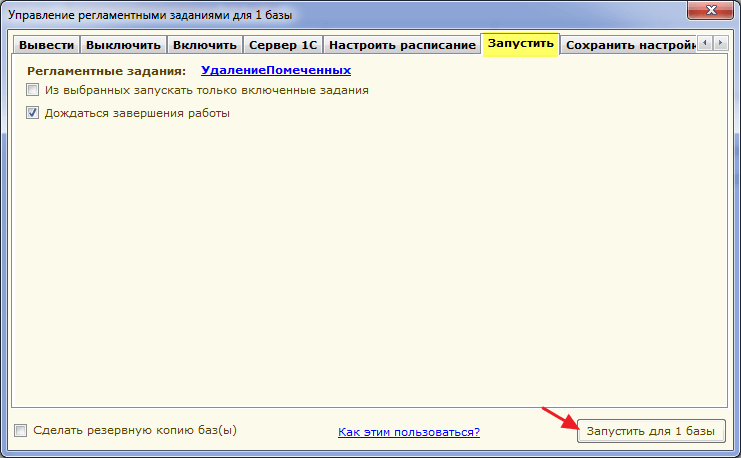
Настройка регламентных заданий в файловом режиме работы 1С
В файловом режиме настройка таких заданий несколько труднее. Для такого задания должна быть запущена отдельная сессия программы 1С. Зачастую это решается заведением «технического» пользователя, чей сеанс всегда запущен.
В файловом режиме инициализация регламентного задания происходит при запуске метода «ВыполнитьОбработкуЗаданий()».
Для определенного пользователя можно настроить запуск этого метод, используя другой метод —
- Имя процедуры — имя процедуры, подключаемой в качестве обработчика ожидания. Имя экспортируемой процедуры модуля управляемого приложения (модуля обычного приложения) или глобального общего модуля. Процедура должна располагаться на клиенте .
- Интервал — период между выполнениями операций в секундах.
- Однократно — как выполнять задание, один раз или нет.
Двухминутное видео, в котором показано, как настроить регламентное задание в конфигураторе 1С:
youtube.com/embed/yMtHsK6sUTc?feature=oembed»/>
Другие статьи по 1С:
Если Вы начинаете изучать 1С программирование, рекомендуем наш бесплатный курс (не забудьте подписаться на YouTube — регулярно выходят новые видео):
К сожалению, мы физически не можем проконсультировать бесплатно всех желающих, но наша команда будет рада оказать услуги по внедрению и обслуживанию 1С. Более подробно о наших услугах можно узнать на странице Услуги 1С или просто позвоните по телефону +7 (499) 350 29 00. Мы работаем в Москве и области.
Быстрый старт > Меню системы > Подсистема «Корпоративный менеджмент» > Управление регламентными заданиями
Описание объекта
Форма Управление регламентными заданиями
| □ | Администрирование — меню для управления регламентными заданиями на сервере 1С: Предприятия. |
| □ | Подключиться к серверу — открывает форму аутентификации пользователя, позволяет подключиться к серверу для управления регламентными заданиями. |
Форма аутентификации пользователя
| □ | Блокировка регламентных заданий включена — доступна после подключения к серверу с помощью кнопки Подключиться к серверу. Позволяет установить/снять блокировку регламентных заданий на сервере 1С: Предприятия. |
| o | Регламентные задания — область содержит данные о регламентных заданиях, а также компоненты, позволяющие управлять ими. Область содержит табличную часть, а также панель, на которой размещены кнопки: |
| □ | Добавить, Добавить копированием — позволяют добавлять новые регламентные задания. |
| □ | Изменить текущий элемент — изменение параметров текущего регламентного задания. |
| □ | Удалить текущий элемент – удаление текущего регламентного задания. |
| □ | Закончить редактирование — позволяет завершить редактирование изменяемого регламентного задания. |
| □ | Обновить – обновление списка регламентных заданий. |
| □ | Фоновые – кнопка позволяет отобрать и просмотреть в области фоновых заданий фоновые задания, запуск которых осуществляется текущим регламентным заданием. |
Регламентное задание должно быть хотя бы один раз запущено до нажатия кнопки, то есть хотя бы раз установлен флажок активности.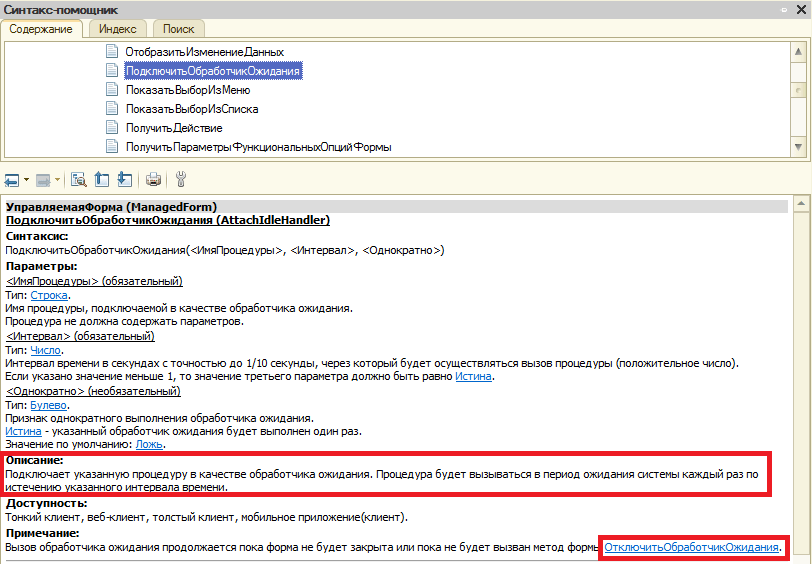 Затем при остановке регламентного задания и даже его удалении история его фоновых заданий все равно сохранится, и ее можно будет просмотреть при нажатии этой же кнопки. В случае удаления регламентного задания сохраненные фоновые не будут привязаны к родительскому регламентному, о чем будет говорить значок рядом с именем фонового задания. Если же потом добавить регламентное задание такого же вида, как и удаленное, то фоновые задания этого удаленного не будут подчинены новому регламентному, так как оно считается новым заданием.
Затем при остановке регламентного задания и даже его удалении история его фоновых заданий все равно сохранится, и ее можно будет просмотреть при нажатии этой же кнопки. В случае удаления регламентного задания сохраненные фоновые не будут привязаны к родительскому регламентному, о чем будет говорить значок рядом с именем фонового задания. Если же потом добавить регламентное задание такого же вида, как и удаленное, то фоновые задания этого удаленного не будут подчинены новому регламентному, так как оно считается новым заданием.
Запуск регламентных заданий может выполняться только в том случае, если пользователь имеет доступ к модулям ИНТАЛЕВ: Корпоративные Документы и Процессы и ИНТАЛЕВ: Корпоративные Финансы, т.е. доступ к данным модулям не ограничен настройками безопасности и у пользователя есть лицензии на использование данных модулей.
Ниже приведено описание табличной части области регламентных заданий:
| • | Акт. — флажок, определяющий, активно ли регламентное задание. Если установлен, то текущее задание включено и выполняется, согласно расписанию. Если флажок не установлен – задание отключено и не выполняется. — флажок, определяющий, активно ли регламентное задание. Если установлен, то текущее задание включено и выполняется, согласно расписанию. Если флажок не установлен – задание отключено и не выполняется. |
Редактирование параметров активных заданий невозможно.
| • | Задание — в поле указывается вид регламентного задания. Система предлагает выполнять с помощью регламентных заданий следующие действия: |
| 2) | Макросы — запуск макросов, для которых настроено регулярное выполнение. При выборе этого вида регламентных заданий появляется кнопка с троеточием, при нажатии на которую открывается окно выбора макроса, который будет запускаться регламентным заданием. При этом может быть выбран только тот макрос, который возможно выполнить без открытия (то есть на форме макроса должен быть установлен флажок Не открывать при выполнении) и который может запускаться на сервере (перечень макросов, которые невозможно запустить на сервере смотрите в статье о макросах системы в разделе Регулярный запуск макросов). Нужно также помнить, что предыдущее расписание и настройки этого макроса будут удалены. Нужно также помнить, что предыдущее расписание и настройки этого макроса будут удалены. |
| 4) | Обработка документов из очереди — проведение документов из очереди проведения (если включено отложенное проведение). |
| 5) | Обновление индекса полнотекстового поиска — запускает обработку Обновление индекса полнотекстового поиска. |
| 6) | Слияние индекса полнотекстового поиска — запускает обработку Слияние индекса полнотекстового поиска. |
| 7) | Обмен данными — запускает обработку План обмена, предназначенную для обмена информационными базами. |
| 8) | Выполнение процессов — предназначено для постановки задач бизнес-процессов и их автоматического выполнения по истечении срока. |
При использовании типовой конфигурации 1С:Предприятие запуск регламентных заданий Обновление индекса полнотекстового поиска и Слияние индекса полнотекстового поиска не требуется, т.к. автоматически выполняются обработки 1С:Предприятия. При использовании нетиповых конфигураций для корректной работы полнотекстового поиска следует настроить выполнение указанных регламентных заданий.
Для запуска выполнения бизнес-процесса необходимо, чтобы было запущено два регламентных задания Выполнение процессов и Отправка оповещений на внешнюю почту.
Нельзя запускать несколько регламентных заданий одного вида (за исключением Макросов, у которых также есть ограничение — не более одного задания для одной настройки макроса).
| • | Расписание — в Поле указывается расписание, согласно которому регламентное задание будет автоматически запускаться на исполнение. Расписание по умолчанию: каждый день; каждые 60 сек.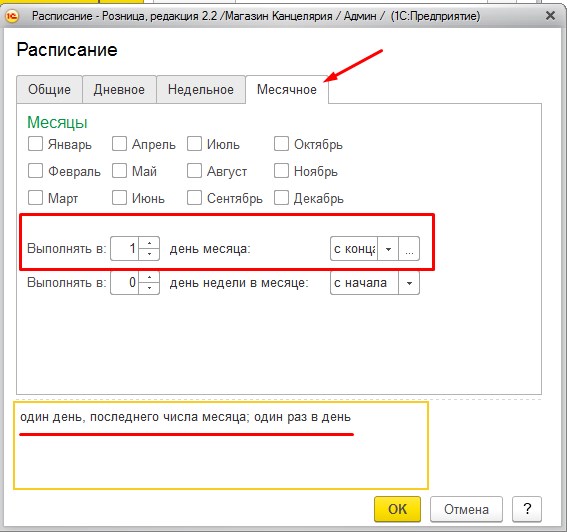 При двойном клике на значении поля, если задание не является запущенным (то есть не установлен флажок активности), появится кнопка с изображением троеточия, при клике на нее будет открыто окно настройки расписания регламентного задания. При двойном клике на значении поля, если задание не является запущенным (то есть не установлен флажок активности), появится кнопка с изображением троеточия, при клике на нее будет открыто окно настройки расписания регламентного задания. |
| • | Пользователь — имя пользователя из справочника исполнителей, от имени которого запускается регламентное задание. В случае использования файловой версии информационной базы выполняются только активные задания пользователя, под именем которого был осуществлен вход в систему. В серверном варианте информационной базы выполняются все активные задания по расписанию, каждое от имени своего пользователя, асинхронно. Пользователь должен быть Администратором ИНТАЛЕВ: Корпоративные Финансы. |
Описанные ниже компоненты характеризуют возможность перезапуска регламентного задания при аварийном завершении:
| • | Интервал повтора при аварийном завершении (сек.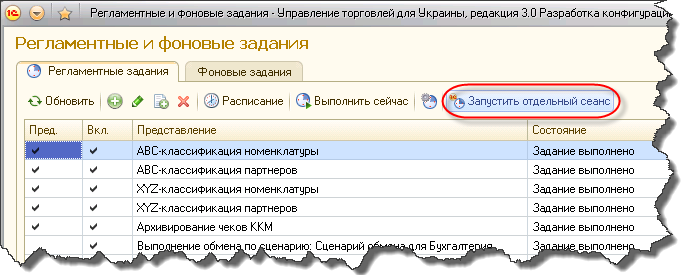 ) — В поле указано время в секундах, через которое в случае аварийного завершения выполнения задания будет произведен повторный запуск. По умолчанию – 10. ) — В поле указано время в секундах, через которое в случае аварийного завершения выполнения задания будет произведен повторный запуск. По умолчанию – 10. |
| • | Количество повторов при аварийном завершении — В поле указано максимальное количество раз повторного запуска регламентного задания в случае аварийного завершения задания. По умолчанию – 3. |
В случае работы в файловом режиме регламентные задания следует запускать под отдельным специальным пользователем, под которым никто не работает, его сеанс должен быть всегда запущен. После установки регламентного задания для такого пользователя необходимо перезапустить систему.
| o | Фоновые задания — область содержит данные о фоновых заданиях, выполняемых в системе. Кроме заданий, запускаемых соответствующими регламентными заданиями, в этой области отображаются данные о служебных фоновых заданиях, выполняемых системой (такие задания не могут быть прерваны пользователем, но можно смотреть историю их выполнения).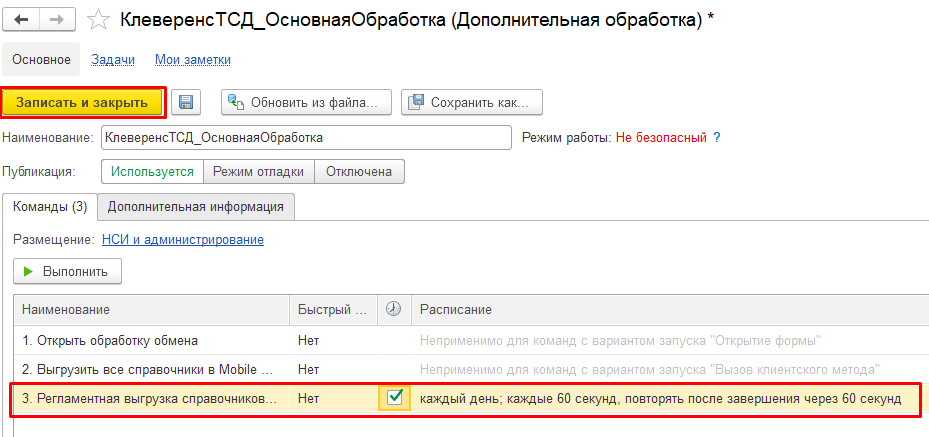 Кроме того область фоновых заданий содержит специальные кнопки, предоставляющие дополнительные возможности: Кроме того область фоновых заданий содержит специальные кнопки, предоставляющие дополнительные возможности: |
| □ | Ошибки – кнопка активна для задания, при выполнении которого возникли определенные ошибки (то есть состоянием для данного фонового задания будет Задание завершено с ошибками). Кнопка позволяет посмотреть информацию о возникших ошибках в ходе выполнения задания. Также информация об ошибках открывается при двойном клике на любом атрибуте выполненного с ошибкой фонового задания. |
| □ | Отменить – кнопка активна для заданий с состоянием Задание выполняется. Нажатие на кнопку позволяет отменить выполнение конкретного фонового задания, вследствие чего его состояние изменится на Задание отменено пользователем. Такая возможность предоставляется только в случае использования серверной версии информационной базы.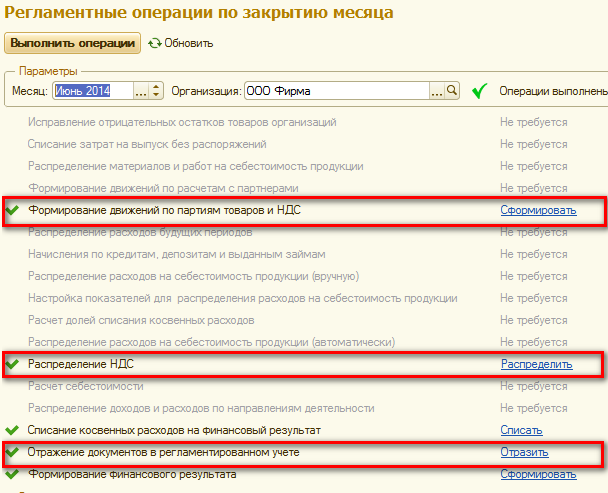 В файловой версии прерывание выполняемого фонового задания осуществляется нажатием комбинации клавиш <Ctrl+Break>. В файловой версии прерывание выполняемого фонового задания осуществляется нажатием комбинации клавиш <Ctrl+Break>. |
| □ | Отбор – при нажатии на кнопку открывается окно отбора заданий, позволяющее установить отбор фоновых заданий по периоду, виду задания и состоянию. |
| □ | Все фоновые – кнопка позволяет просмотреть все фоновые задания, которые соответствуют установленным на форме отбора условиям отбора по состоянию и периоду (а условие отбора по виду задания игнорируется). Таким образом, выводятся данные о всех фоновых заданиях по нужному периоду и с нужными состояниями без привязки к конкретному регламентному. |
| □ | Обновить – кнопка позволяет обновить список отображаемых фоновых заданий. |
Ниже приведено описание табличной части области фоновых заданий:
| • | Задание — в поле содержится вид фонового задания, отображающий те действия, которые выполняются непосредственно этим заданием. Значок рядом с названием фонового задания свидетельствует о том, что его родительское регламентное задание существует в системе, независимо от того, активно оно или нет. Если рядом с названием задания нет значка , то это говорит о том, что соответствующее ему регламентное задание было удалено. Значок рядом с названием фонового задания свидетельствует о том, что его родительское регламентное задание существует в системе, независимо от того, активно оно или нет. Если рядом с названием задания нет значка , то это говорит о том, что соответствующее ему регламентное задание было удалено. |
| • | Состояние — в поле указано состояние фонового задания. Существует четыре возможных состояния: |
| • | Задание выполняется |
| • | Задание выполнено |
| • | Задание завершено с ошибками |
| • | Задание отменено пользователем |
| • | Начало — в поле указаны дата и время начала выполнения фонового задания. |
| • | Конец — в поле указаны дата и время завершения выполнения фонового задания. Для состояния Задание выполняется, которое подразумевает последующую смену на одно из трех других состояний, данное поле является пустым. |
См. также:
1С посмотреть регламентные задания – Тарифы на сотовую связь
60 пользователя считают данную страницу полезной.
Информация актуальна! Страница была обновлена 16.12.2019
Наверное, ни одна серьезная конфигурация на 1С 8.3 или 8.2 не обойдется без использования регламентных и фоновых заданий. Они очень удобны, так как по четко заданному расписанию будут выполняться без вмешательства пользователя и программиста.
Например, вам нужно раз в сутки вам нужно совершать обмен данными с другой программой. Используя регламентные и фоновые задания, 1С сможет производить данные действия самостоятельно, например, в нерабочее время. Такой способ никак не повлияет на работу пользователей и поможет сэкономить время.
Используя регламентные и фоновые задания, 1С сможет производить данные действия самостоятельно, например, в нерабочее время. Такой способ никак не повлияет на работу пользователей и поможет сэкономить время.
Для начала разберемся, что же они обозначают и в чем их отличие:
- Регламентное задание позволяет запускать на выполнение какие-либо конкретные действия по заранее настроенному расписанию.
- Фоновое задание – это объект, в котором содержатся выполняемые действия.
Фоновые и регламентные задания в клиент-серверном режиме
Предположим, что наша фирма что-нибудь продает и имеет собственный сайт, на котором расположены цены. Раз в сутки мы хотим их выгружать для поддержания актуальности.
Откройте конфигурацию и добавьте регламентное задание.
Настройка свойств
Рассмотрим самые важные параметры, которые необходимо заполнить в его свойствах.
- В поле «Имя метода» выбирается та процедура какого-то определенного общего модуля, которая будет непосредственно выполняться.
 В ней будут указаны все действия по выгрузке цен на наш сайт. Обратите внимания, что выполнение будет происходить на сервере. Это логично, ведь регламентные операции выполняются без участия пользователя.
В ней будут указаны все действия по выгрузке цен на наш сайт. Обратите внимания, что выполнение будет происходить на сервере. Это логично, ведь регламентные операции выполняются без участия пользователя. - Регламентное задание можно отключать или включать по необходимости. Не нужно каждый раз править его расписание. Для этого в палитре свойств установите или снимите флаг «Использование».
- Еще одной немаловажной является настройка, будет ли являться данное регламентное задание предопределенным, или нет. Предопределенные регламентные задания запускаются автоматически. Если данный признак не установлен, то вам будет нужно запускать их программно, либо воспользоваться обработкой «Консоль заданий» с ИТС.
- Так же вы можете указать количество повторов и интервал между ними при аварийном завершении. Под аварийным завершением подразумеваются те ситуации, когда задания не отработали по причине возникновения ошибки.
Настройка расписания
Завершающим шагом мы настроим расписание нашей выгрузки на сайт по соответствующей гиперссылке в палитре свойств.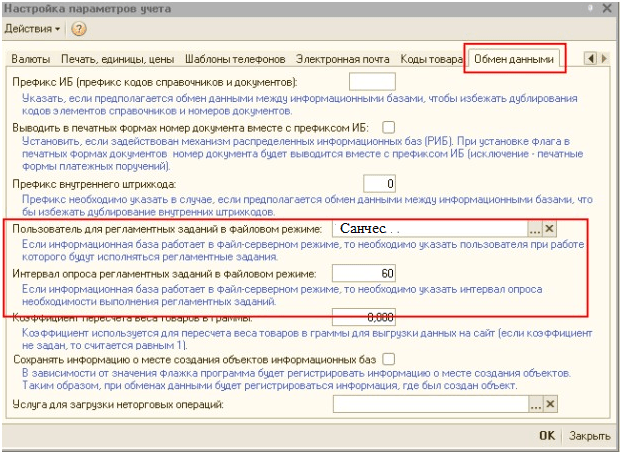
Перед вами откроется типовая настройка расписания в 1С 8.3. Здесь нет ничего сложного. В рамках данного примера мы настроили запуск нашей выгрузки цен на сайт ежедневно с пяти до семи утра. В том случае, если регламентное задание не успеет отработать до 7:00, оно будет выполнено уже на следующий день.
Блокировка регламентных заданий
Запустите стандартную утилиту «Администрирование серверов 1С Предприятия» и откройте свойства той информационной базы, где вы создали регламентное задание (для клиент-серверных версий 1С).
В открывшемся окне (после ввода логина и пароля для доступа к ИБ) проверьте, чтобы не был установлен флаг на пункте «Блокировка регламентных заданий включена». Если вы столкнулись ситуацией, когда задание не отрабатывает, первым делом проверяйте эту настройку.
Таким же образом можно полностью отключить регламентные задания в 1С 8.3. Для отключения конкретных фоновых заданий можно воспользоваться встроенной в последние релизы обработкой «Консоль фоновых заданий».
Фоновые и регламентные задания в файловом режиме
В данном режиме настройку и запуск данных заданий намного труднее организовать. Чаще всего создается дополнительная учетная запись, сеанс которой всегда будет открыт.
Активация регламентных заданий в данном случае производится при использовании метода «ВыполнитьОбработкуЗаданий()».
Так же вы можете воспользоваться следующей конструкцией:
В качестве имени процедуры необходимо указать имя клиентской процедуры, которая должна будет выполниться. Интервал показывает, через сколько секунд будет произведено выполнение. Параметр «Однократно» не обязателен к заполнению. Он отражает, будет ли выполнена данная процедура однократно, либо несколько раз.
Отслеживание ошибок в фоновых заданиях
Посмотреть ход выполнения фоновых заданий, а так же наличие возможных ошибок можно в журнале регистрации. В фильтре установите отбор приложению «Фоновое задание» и при необходимости выберите интересующую важность, например, только «Ошибки».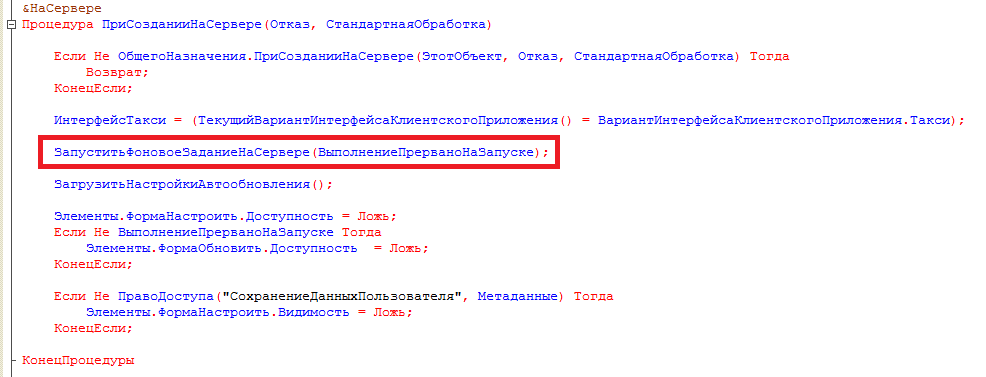
В журнале регистрации будут показаны все записи, соответствующие вашему отбору с указанием комментария, по которому вы можете понять причину ошибки.
Регламентные задания в 1С предназначены для выполнения определенных процедур по расписанию, с некоторой периодичностью.
Регламентные задания хранятся в информационной базе, имеют расписание запуска. Сам запуск производится полностью автоматически, если режим работы информационной базы клиент-серверный. Если же база файловая, то необходимо выполнить следующие действия:
- выделить специального пользователя для выполнения регламентных заданий;
- должна быть открыта база под этим пользователем, в которой периодически должна выполняться функция ВыполнитьОбработкуЗаданий().
Создание регламентного задания
Регламентные задания — объект метаданных конфигурации 1С. Находится в группе Общие. Рассмотрим параметры и свойства регламентных заданий.
Имя метода— путь к экспортной процедуре в общем модуле, которая будет выполняться по заданному расписанию.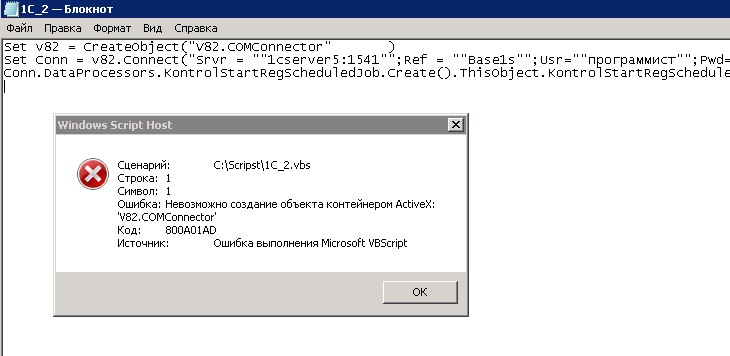 Процедура должна выполняться на сервере. В этом регламентные задания чем-то похожи на объект Подписка на событие.
Процедура должна выполняться на сервере. В этом регламентные задания чем-то похожи на объект Подписка на событие.
Ключ — позволяет создать несколько регламентных заданий одного типа. Например, выполнение синхронизации данных между несколькими информационными базами может быть реализовано с помощью одного объекта метаданных РегламентноеЗадание, при этом самих регламентных заданий будет создано несколько (по количеству баз для обмена). Различаться эти регламентные задания будут с помощью свойства Ключ. Одновременно может выполняться только одно задание с одинаковым ключом.
Использование — флаг, показывающий, включено ли регламентное задание.
Предопределенное — здесь можно провести аналогию с предопределенными элементами справочника. Предопределенные элементы создаются в конфигураторе и применяются пользователями в работе. Обычные элементы пользователь создает сам. С регламентными заданиями точно так же: если оно предопределенное, то оно существует и может выполняться по расписанию сразу после создания в конфигураторе.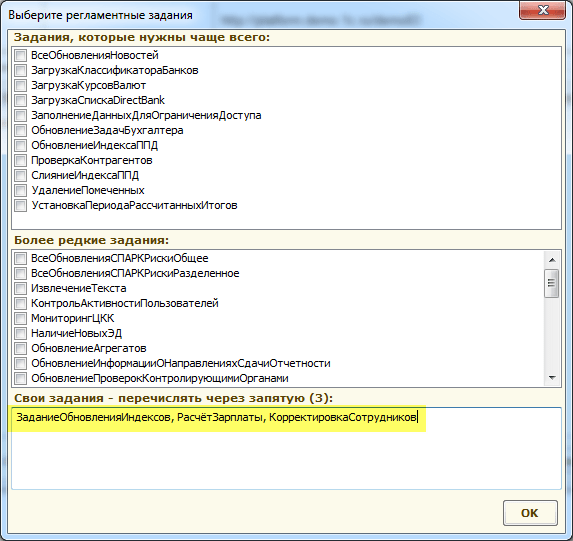 Если же флаг Предопределенное не установлен, то пользователю нужно самому создать одно или несколько регламентных заданий данного типа (например, через Консоль заданий).
Если же флаг Предопределенное не установлен, то пользователю нужно самому создать одно или несколько регламентных заданий данного типа (например, через Консоль заданий).
Количество повторов при аварийном завершении задания — определяет, сколько раз будет выполнен перезапуск фонового задания, если оно было завершено с ошибкой.
Интервал повтора при аварийном завершении задания — определяет, с какой периодичностью будет выполнен перезапуск фонового задания, если оно было завершено с ошибкой.
Программная работа с регламентными заданиями
В данных примерах будем рассматривать работу с обычными, не предопределенными, регламентными заданиями.
Программное создание регламентного задания
//Создаем задание
Задание = РегламентныеЗадания . СоздатьРегламентноеЗадание ( «ИмяРегдаментногоЗадания» ) ;
//Устанавливаем ключ регламентного задания (не обязательно)
Задание . Ключ = «КлючЗадания» ;
//Включаем регламентное задание
Задание .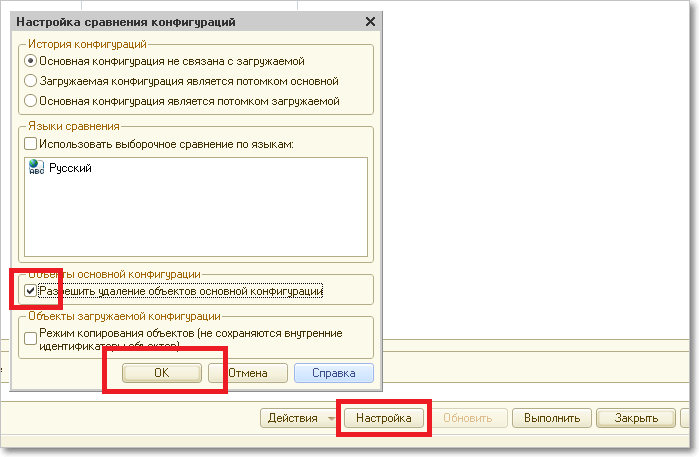 Использование = Истина ;
Использование = Истина ;
//Записываем регламентное задание
Задание . Записать ( ) ;
Программное получение регламентного задания для изменения параметров
В этом примере предположим, что существует только одно регламентное задание данного типа. Если заданий несколько, то, зная методы работы с массивами, нетрудно внести в код соответствующие изменения.
//Получаем массив с регламентными заданиями нужного типа
Задания = РегламентныеЗадания . ПолучитьРегламентныеЗадания ( новый Структура ( «Метаданные» , Метаданные . РегламентныеЗадания [ «ИмяРегламентногоЗадания» ] ) ) ;
//Если задание существует, то по условию оно одно
Если Задания . Количество ( ) > 0 Тогда
Задание = Задания [ 0 ] ;
//Если задания нет, создадим его
Иначе
Задание = РегламентныеЗадания . СоздатьРегламентноеЗадание ( «ИмяРегламентногоЗадания» ) ;
//Регламентное задание находится в переменной Задание. Можно изменять его параметры.
Вызов диалога изменения расписания регламентного задания
Для работы с расписанием регламентного задания существует особый тип диалога. Все еще предполагаем, что у нас есть только одно регламентное задание данного типа.
Все еще предполагаем, что у нас есть только одно регламентное задание данного типа.
//Получаем массив с регламентными заданиями нужного типа
Задания = РегламентныеЗадания . ПолучитьРегламентныеЗадания ( новый Структура ( «Метаданные» , Метаданные . РегламентныеЗадания [ «ИмяРегламентногоЗадания» ] ) ) ;
//Если задание существует, то по условию оно одно
Если Задания . Количество ( ) > 0 Тогда
Задание = Задания [ 0 ] ;
//Если задания нет, создадим его
Иначе
Задание = РегламентныеЗадания . СоздатьРегламентноеЗадание ( «ИмяРегламентногоЗадания» ) ;
Расписание = Задание . Расписание ;
//Создаем диалог изменения расписания регламентного задания
ДиалогРедактирования = Новый ДиалогРасписанияРегламентногоЗадания ( Расписание ) ;
//Показываем диалог пользователю и обрабатываем изменения расписания
Если ДиалогРедактирования . ОткрытьМодально ( ) Тогда
Задание . Расписание = ДиалогРедактирования . Расписание ;
Задание .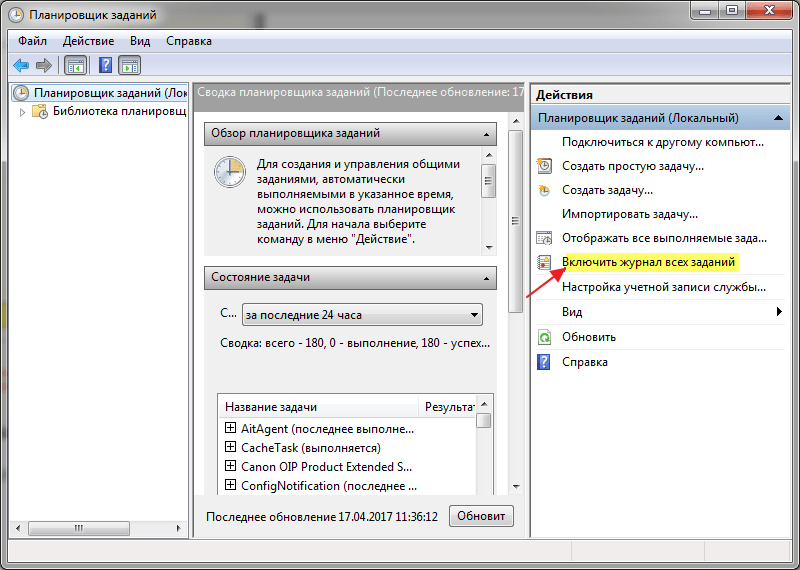 Записать ( ) ;
Записать ( ) ;
КонецЕсли ;
Наверное, каждому программисту 1С 8.3 рано или поздно приходилось настраивать выполнение определенных заданий по расписанию. Ниже я дам подробное описание данных механизмов, надеюсь, это будет полезной информацией для начинающих программистов 1С. Это очень удобно, ведь не требует действий от человека, регламентное задание настраивается 1 раз и работает по Вашему расписанию.
Как настраиваются регламентные и фоновые задания в 1С 8?
Развернутую инструкцию на примере загрузки курсов валют Вы найдете далее.
Что такое регламентные и фоновые задания в 1С
- Регламентные задания — это специальный механизм 1С предприятия 8.3, предназначенный для выполнения определенного действия по заданному расписанию.
- Фоновое задание — объекты, порождаемые регламентным заданием, которые непосредственно выполняет заложенное действие без участия пользователя или программиста 1С 8.2.
Механизм регламентных и фоновых заданий работает в клиент-серверном режиме работы (SQL), благодаря функционалу СУБД . Если у вас файловая БД, то задание тоже можно настроить, но немного по другому принципу.
Если у вас файловая БД, то задание тоже можно настроить, но немного по другому принципу.
Настройка фоновых заданий в клиент-серверном режиме работы 1С
Для начала создадим новый объект метаданных — регламентное задание. Я назову свое задание «ЗагрузкаКурсовВалют». Рассмотрим палитру свойств данного объекта конфигурации:
Получите 267 видеоуроков по 1С бесплатно:
- Бесплатный видео самоучитель по 1С Бухгалтерии 8.3 и 8.2;
- Самоучитель по новой версии 1С ЗУП 3.0;
- Хороший курс по 1С Управление торговлей 11.
- Имя метода — путь к процедуре, которая будет выполняться в фоновом задании по заданному расписанию. Процедура должна находиться в общем модуле. Рекомендуется не использовать типовые общие модули, а создать свой. Не забудьте, что фоновые задания исполняются на сервере!
- Использование — признак использования регламентного задания.
- Предопределенное — указывает, является ли регламентное задание предопределенным.
 Если хотите чтобы регламентное задание заработало сразу после помещения в БД, укажите этот признак. В противном случае вам необходимо будет использовать обработку «Консоль заданий» или вызывать запуск задания программно.
Если хотите чтобы регламентное задание заработало сразу после помещения в БД, укажите этот признак. В противном случае вам необходимо будет использовать обработку «Консоль заданий» или вызывать запуск задания программно. - Количество повторов при аварийном завершении задания — сколько раз выполнен перезапуск фонового задания, если оно было выполнено с ошибкой.
- Интервал повтора при аварийном завершении задания — с какой периодичностью будет выполнен перезапуск фонового задания, если оно было выполнено с ошибкой.
И самая интересная настройка — Расписание:
Тут настраивается интервал запуска процедуры, указанного в поле «Имя метода». Допустим я настроил
Внимание! Не забудьте отключить блокировку выполнения регламентных и фоновых заданий на уровне СУБД!
Сделать это можно в утилите администрирования клиент-серверного варианта либо при создания новой БД:
Для управления фоновыми заданиями рекомендую использовать обработку с диска ИТС — «Консоль заданий«.
Настройка регламентных заданий в файловом режиме работы 1С
В файловом режиме настройка таких заданий несколько труднее. Для такого задания должна быть запущена отдельная сессия программы 1С. Зачастую это решается заведением «технического» пользователя, чей сеанс всегда запущен.
В файловом режиме инициализация регламентного задания происходит при запуске метода «ВыполнитьОбработкуЗаданий()».
Для определенного пользователя можно настроить запуск этого метод, используя другой метод —
- Имя процедуры — имя процедуры, подключаемой в качестве обработчика ожидания. Имя экспортируемой процедуры модуля управляемого приложения (модуля обычного приложения) или глобального общего модуля. Процедура должна располагаться на клиенте .
- Интервал — период между выполнениями операций в секундах.
- Однократно — как выполнять задание, один раз или нет.
Двухминутное видео, в котором показано, как настроить регламентное задание в конфигураторе 1С:
youtube.com/embed/yMtHsK6sUTc?feature=oembed»/>
Другие статьи по 1С:
Если Вы начинаете изучать 1С программирование, рекомендуем наш бесплатный курс (не забудьте подписаться на YouTube — регулярно выходят новые видео):
К сожалению, мы физически не можем проконсультировать бесплатно всех желающих, но наша команда будет рада оказать услуги по внедрению и обслуживанию 1С. Более подробно о наших услугах можно узнать на странице Услуги 1С или просто позвоните по телефону +7 (499) 350 29 00. Мы работаем в Москве и области.
Запланированные задачи Windows не работают в Windows 10, 7
Если вы вошли в неправильную учетную запись, задача не будет запущена.
- Снова выберите вкладку Общие в окне задач.
- Нажмите кнопку Изменить пользователя или группу , чтобы открыть окно ниже.
 Там вы можете проверить, какие настройки учетной записи имеют запланированное задание.
Там вы можете проверить, какие настройки учетной записи имеют запланированное задание. - Если вы используете неправильную учетную запись задачи, вы можете выйти из системы. В качестве альтернативы можно перенастроить задачу так, чтобы она выполнялась во всех учетных записях пользователей, и нажмите ОК .
Эпический гид, внимание! Все, что вам нужно знать об управлении учетными записями пользователей!
Решение 5. Проверить столбец последнего результата
Если запланированные задачи не выполняются, вы можете проверить их статус в столбце «Последний результат».
Эта информация может быть полезной и сказать вам, была ли ваша задача завершена или возникла ошибка. Для этого просто выполните следующие действия:
- Старт Задача Планировщик .
- Теперь найдите свою задачу и найдите столбец Last Run Result .
Здесь вы должны увидеть, была ли ваша задача выполнена успешно или нет. Если возникнут какие-либо проблемы, вы должны увидеть краткую сводку и код ошибки.
Если возникнут какие-либо проблемы, вы должны увидеть краткую сводку и код ошибки.
Используя эту информацию, вы можете провести небольшое исследование и найти прямую причину.
Это не решение, это скорее полезный совет, который можно использовать при устранении неполадок Планировщика заданий.
Если у вас есть какие-либо проблемы с запланированными задачами, обязательно проверьте столбец Результат последнего запуска .
Решение 6. Обязательно выберите «Выполнить» независимо от того, вошел ли пользователь в систему или нет, параметр
Планировщик
Task Scheduler поддерживает обширную конфигурацию, и иногда определенный параметр может помешать вам запустить запланированное задание.
Несколько пользователей сообщили, что они устранили проблему, просто выбрав Выполнить независимо от того, вошел ли пользователь в систему или нет. .
Запустите сканирование системы, чтобы обнаружить потенциальные ошибки.
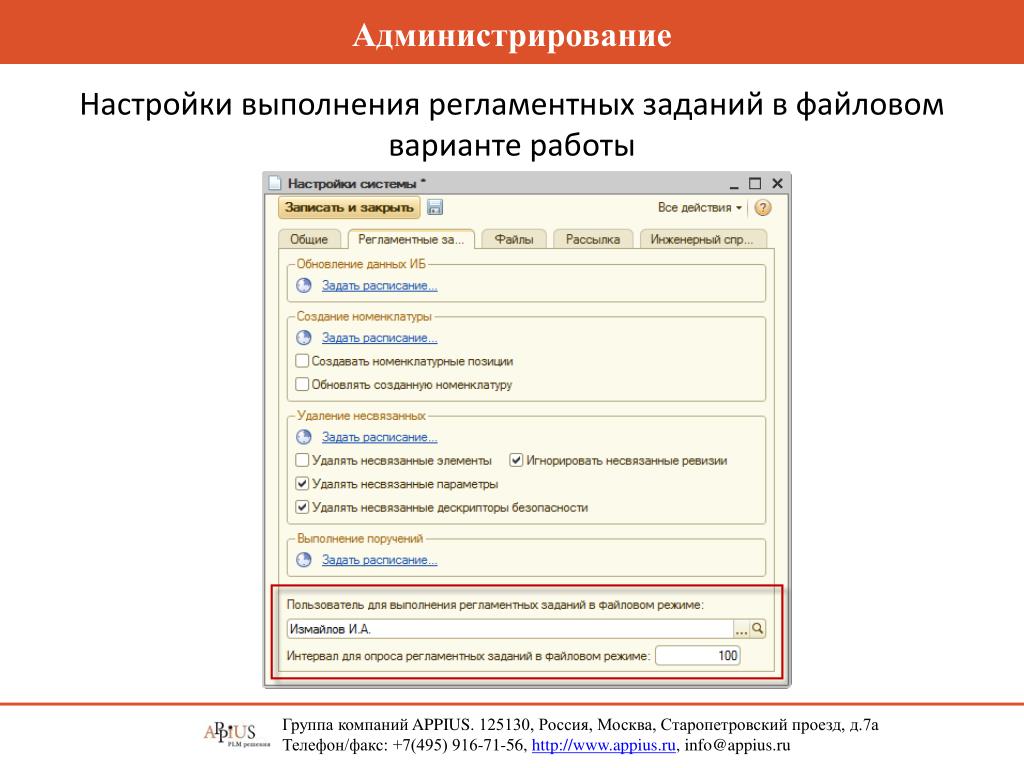
Нажмите Начать сканирование , чтобы найти проблемы с Windows.Нажмите Восстановить все , чтобы исправить проблемы с запатентованными технологиями.
Запустите сканирование ПК с помощью Restoro Repair Tool, чтобы найти ошибки, вызывающие проблемы с безопасностью и замедление. После завершения сканирования в процессе восстановления поврежденные файлы заменяются новыми файлами и компонентами Windows.
Для этого просто сделайте следующее:
- Запустите Task Scheduler , найдите свою задачу и дважды щелкните ее, чтобы открыть ее свойства.
- Теперь не забудьте выбрать Run вне зависимости от того, вошел ли пользователь в систему или нет, опция на вкладке General .
Сохраните изменения и проверьте, решает ли эта опция вашу проблему.
Решение 7. Изменить аргументы задачи
По словам пользователей, вы можете решить проблему с запланированными задачами, просто изменив аргументы задачи.
Эта проблема чаще всего возникает при попытке запустить пакетные файлы, но ее можно исправить, просто изменив аргументы.Для этого просто выполните следующие действия:
- Найдите свою задачу в Task Scheduler и дважды щелкните его, чтобы открыть его свойства.
- Когда откроется окно свойств, перейдите на вкладку Действия и щелкните Новый .
- В поле Программа / сценарий введите C: WindowsSystem32cmd.exe . Теперь в поле Добавить аргументы (необязательно) введите / c start «» «C: location_to_batch_file your_batch_file .ffs ». Теперь нажмите OK , чтобы сохранить изменения.
После этого вы сможете без проблем запускать командные файлы из Планировщика заданий.
Научитесь планировать задачи в Windows, как настоящий техник! Прочтите наше подробное руководство!
Решение 8.
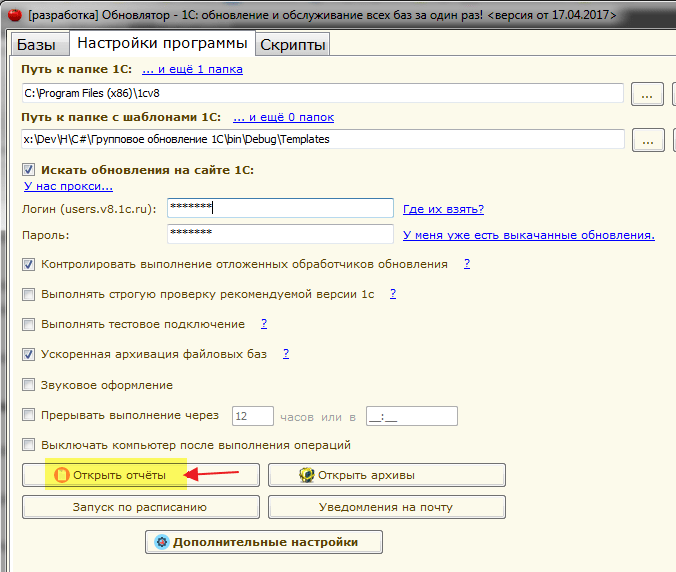 Рассмотрите возможность использования стороннего решения
Рассмотрите возможность использования стороннего решения
Task Scheduler — это инструмент планирования по умолчанию в Windows, и хотя этот инструмент довольно полезен, иногда вы можете столкнуться с определенными проблемами с ним.
Однако вы не ограничены только планировщиком задач, и есть много отличных приложений планировщика задач для Windows 10, доступных для загрузки.
Эти инструменты так же хороши, как и планировщик заданий, и многие из них более оптимизированы и проще в использовании, чем планировщик заданий.
Если у вас есть проблемы с планировщиком задач, вы можете подумать о переходе на стороннее решение.
Решение 9. Убедитесь, что ваша система обновлена.
По словам пользователей, иногда проблемы с планировщиком задач могут возникать, если ваша система устарела.В вашей системе могут быть определенные ошибки, и эти ошибки могут привести к проблемам с запланированными задачами.
Чтобы убедиться, что нет проблем с ошибками, рекомендуется регулярно обновлять Windows.
В Windows 10 процесс обновления упрощен, и в большинстве случаев Windows автоматически загружает и устанавливает необходимые обновления.
Однако иногда вы можете пропустить одно или два обновления, что приведет к появлению определенных проблем.
При желании вы всегда можете проверить наличие обновлений вручную, выполнив следующие действия:
- Нажмите Windows Key + I , чтобы открыть приложение Settings .
- Теперь перейдите в раздел Обновление и безопасность .
- Нажмите Проверить обновления кнопку.
Если доступны обновления, они будут загружены в фоновом режиме. После обновления вашего ПК проверьте, решена ли проблема с планировщиком задач.
Центр обновления Windows не устанавливается? Не бойся! Решите проблему с помощью этих действительно эффективных советов!
Решение 10. Запустите Fix My Task Scheduler
Если задача по-прежнему не выполняется, попробуйте исправить ее с помощью стороннего программного обеспечения. Fix My Task Scheduler — это легкая программа, которая может восстанавливать планировщик заданий.
Fix My Task Scheduler — это легкая программа, которая может восстанавливать планировщик заданий.
С его помощью вы можете исправить поврежденные или отсутствующие задачи.
- Откройте эту страницу и нажмите кнопку Загрузить , чтобы сохранить архивный файл Fix My Task Scheduler.
- Он сохраняется как файл 7z, поэтому вы не можете распаковать его с помощью проводника. Вместо этого распакуйте его с помощью бесплатной утилиты 7-Zip.
- Затем откройте окно программы, расположенное ниже, из извлеченной папки.
- Теперь нажмите кнопку Fix this now в окне программы.Тогда Fix My Task Scheduler сотворит чудеса.
Эти советы помогут исправить любые не запущенные задачи планировщика заданий.
В большинстве случаев невыполненная запланированная задача, вероятно, больше связана с ее настройками планировщика заданий; но если нет, вы можете запустить Fix My Task Scheduler и Repair Tasks, чтобы исправить любые проблемы.
Примечание редактора : этот пост был первоначально опубликован в ноябре 2016 года и с тех пор был полностью переработан и обновлен для обеспечения свежести, точности и полноты.
ЧИТАЙТЕ ТАКЖЕ:
По-прежнему возникают проблемы?
Исправьте их с помощью этого инструмента:
- Загрузите этот инструмент для ремонта ПК с рейтингом «Отлично» на TrustPilot.com (загрузка начинается с этой страницы).
- Нажмите Начать сканирование , чтобы найти проблемы Windows, которые могут вызывать проблемы с ПК.
- Щелкните Repair All , чтобы исправить проблемы с запатентованными технологиями (эксклюзивная скидка для наших читателей).
Restoro загрузили 0 читателей в этом месяце.
linux — Почему мой crontab не работает, и как я могу решить эту проблему?
Как исправить все проблемы / проблемы, связанные с crontab (Linux)
Это вики сообщества.
Если вы заметили что-то неправильное в этом ответе или у вас есть дополнительная информация, отредактируйте ее.
Во-первых, основная терминология:
- cron (8) — это демон, который выполняет запланированные команды.
- crontab (1) — это программа, используемая для изменения пользовательских файлов crontab (5).
- crontab (5) — это файл для каждого пользователя, содержащий инструкции для cron (8).
Далее, образование о cron:
Каждый пользователь в системе может иметь свой собственный файл crontab. Расположение корневого и пользовательского файлов crontab зависит от системы, но обычно они ниже / var / spool / cron .
Существует общесистемный файл / etc / crontab , файл / etc / cron.Каталог d может содержать фрагменты crontab, которые также читаются и выполняются cron. В некоторых дистрибутивах Linux (например, Red Hat) также есть /etc/cron., которые представляют собой каталоги, сценарии внутри которых будут выполняться каждый час / день / неделю / месяц с привилегиями root.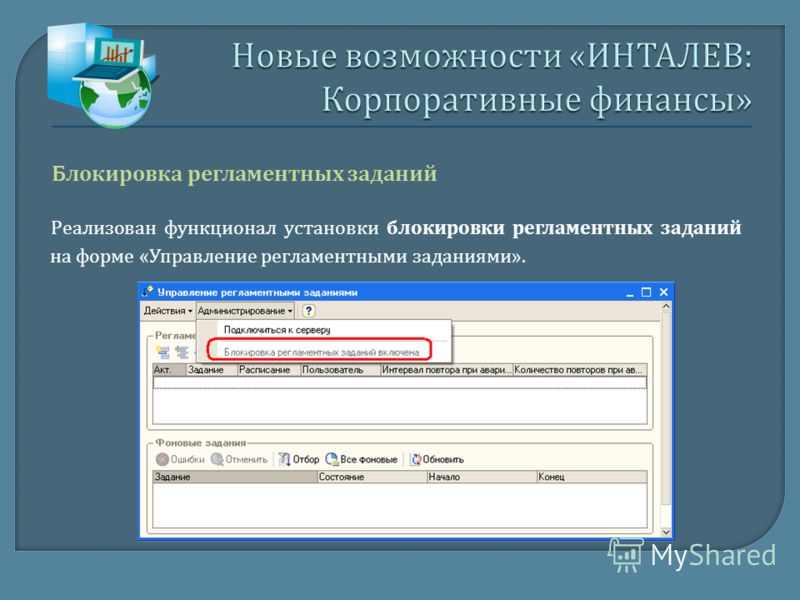 {hourly,daily,weekly,monthly}
{hourly,daily,weekly,monthly}
Root
всегда может использовать команду crontab; обычным пользователям может быть предоставлен доступ, а может и нет. Когда вы редактируете файл crontab с помощью команды crontab -e и сохраняете его, crond проверяет его на базовую достоверность, но не гарантирует, что ваш файл crontab сформирован правильно.Существует файл с именем cron.deny , в котором будет указано, какие пользователи не могут использовать cron. Расположение файла cron.deny зависит от системы и может быть удалено, что позволит всем пользователям использовать cron.
Если компьютер не включен или демон crond не запущен, а дата / время выполнения команды истекли, crond не будет догонять и выполнять предыдущие запросы.
подробности crontab, как сформулировать команду:
Команда crontab представлена одной строкой. Вы не можете использовать
Вы не можете использовать \ для расширения команды на несколько строк. Знак решетки ( # ) представляет собой комментарий, который означает, что все в этой строке игнорируется cron. Начальные пробелы и пустые строки игнорируются.
Будьте ОЧЕНЬ осторожны при использовании знака процента (% ) в вашей команде. Если они не экранированы \% , они преобразуются в символы новой строки, и все, что находится после первого неэкранированного % , передается вашей команде на stdin.
Есть два формата файлов crontab:
Crontab пользователей
# Пример определения задания: #.---------------- минута (0-59) # | .------------- час (0 - 23) # | | .---------- день месяца (1 - 31) # | | | .------- месяц (1 - 12) ИЛИ янв, фев, мар, апр ... # | | | | .---- день недели (0-6) (воскресенье = 0 или 7) # | | | | | # * * * * * команда для выполненияОбщесистемные
/ etc / crontabи/etc/cron.фрагменты d
d # Пример определения задания: # .---------------- минута (0-59) # | .------------- час (0 - 23) # | | .---------- день месяца (1-31) # | | | .------- месяц (1 - 12) ИЛИ янв, фев, мар, апр ... # | | | | .---- день недели (0-6) (воскресенье = 0 или 7) # | | | | | # * * * * * команда имени пользователя для выполнения
Обратите внимание, что для последнего требуется имя пользователя. Команда будет запущена от имени указанного пользователя.
Первые 5 полей строки представляют время (а), когда команда должна быть запущена.
Вы можете использовать числа или, где это применимо, названия дня / месяца в спецификации времени.
- Поля разделены пробелами или табуляциями.
- Запятая (
,) используется для указания списка, например 1,4,6,8, что означает выполнение на 1,4,6,8. - Диапазоны указываются с тире (
-) и могут быть объединены со списками, например 1-3,9-12, что означает от 1 до 3, затем от 9 до 12.
- Символ
/может использоваться для обозначения шага, например 2/5, что означает, начиная с 2, затем каждые 5 (2,7,12,17,22 …). Они не зацикливаются на конце. - Звездочка (
*) в поле означает весь диапазон для этого поля (например,0-59для поля минут). - Диапазоны и шаги можно комбинировать, например
* / 2означает начало с минимума для соответствующего поля, затем каждые 2, например 0 для минут (0,2 … 58), 1 для месяцев (1,3 … 11) и т. Д.
Отладка команд cron
Проверьте почту!
По умолчанию cron отправляет любой вывод команды пользователю, от имени которого она запускает команду.Если нет вывода, то почты не будет. Если вы хотите, чтобы cron отправлял почту на другую учетную запись, вы можете установить переменную среды MAILTO в файле crontab, например.
[email protected]
1 2 * * * / путь / к / вашей / команде
Сделать снимок самостоятельно
Вы можете перенаправить stdout и stderr в файл. Точный синтаксис захвата вывода может варьироваться в зависимости от того, какую оболочку использует cron. Вот два примера, которые сохраняют весь вывод в файл по адресу
Точный синтаксис захвата вывода может варьироваться в зависимости от того, какую оболочку использует cron. Вот два примера, которые сохраняют весь вывод в файл по адресу / tmp / mycommand.журнал :
1 2 * * * / путь / к / вашей / команде &> / tmp / mycommand.log
1 2 * * * / путь / к / вашей / команде> /tmp/mycommand.log 2> & 1
Посмотрите логи
Cron регистрирует свои действия через системный журнал, который (в зависимости от вашей настройки) часто попадает в / var / log / cron или / var / log / syslog .
При необходимости вы можете отфильтровать операторы cron, например,
grep CRON / var / журнал / системный журнал
Теперь, когда мы познакомились с основами cron, где находятся файлы и как их использовать, давайте рассмотрим некоторые общие проблемы.
Убедитесь, что cron работает
Если cron не запущен, ваши команды не будут запланированы .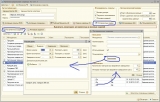 ..
..
ps -ef | grep cron | grep -v grep
должен дать вам что-то вроде
корень 1224 1 0 ноя16? 00:00:03 cron
или
корень 2018 1 0 ноя 14? 00:00:06 crond
Если не перезапустить
/ sbin / запуск службы cron
или
/ sbin / запуск службы crond
Могут быть и другие способы; используйте то, что предоставляет ваш дистрибутив.
cron выполняет вашу команду в ограниченной среде.
Количество доступных переменных среды, вероятно, будет очень ограниченным. Как правило, вы определяете только несколько переменных, например $ LOGNAME , $ HOME и $ PATH .
Особо следует отметить, что PATH ограничен / bin: / usr / bin . Подавляющее большинство проблем «мой скрипт cron не работает» вызвано этим ограничительным путем.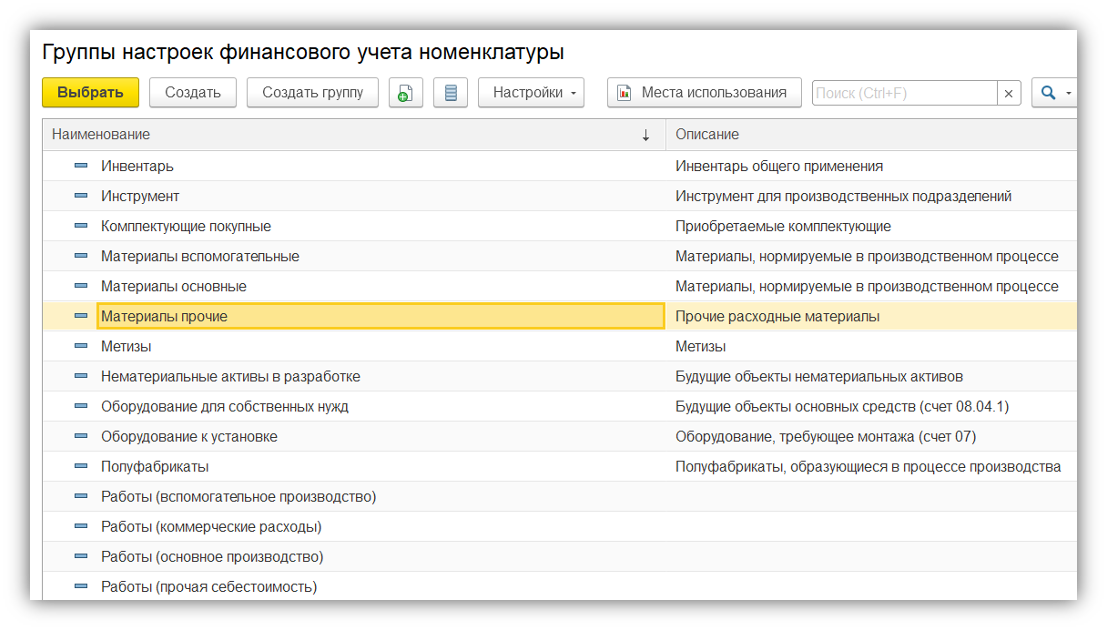 . Если ваша команда находится в другом месте, вы можете решить эту проблему двумя способами:
. Если ваша команда находится в другом месте, вы можете решить эту проблему двумя способами:
Укажите полный путь к вашей команде.
1 2 * * * / путь / к / вашей / командеУкажите подходящий ПУТЬ в файле crontab
ПУТЬ = / bin: / usr / bin: / path / to / something / else 1 2 * * * команда
Если вашей команде требуются другие переменные среды, вы также можете определить их в файле crontab.
cron запускает вашу команду с cwd == $ HOME
Независимо от того, где исполняемая программа находится в файловой системе, текущим рабочим каталогом программы при запуске cron будет домашний каталог пользователя .Если вы обращаетесь к файлам в своей программе, вам необходимо принять это во внимание, если вы используете относительные пути или (желательно) просто везде используете полностью определенные пути, что избавит всех от путаницы.
Последняя команда в моем crontab не запускается
Cron обычно требует, чтобы команды заканчивались новой строкой. Отредактируйте ваш crontab; перейти в конец строки, содержащей последнюю команду, и вставить новую строку (нажать Enter).
Проверьте формат crontab
Вы не можете использовать пользовательский crontab в формате crontab для / etc / crontab или фрагментов в / etc / cron.d и наоборот. Форматированный пользователем crontab не включает имя пользователя в шестой позиции строки, в то время как системный crontab включает имя пользователя и запускает команду от имени этого пользователя.
Я помещаю файл в /etc/cron.{hourly,daily,weekly ,monthly}, но он не запускается.
- Убедитесь, что у имени файла нет расширения, см. Run-parts
- Убедитесь, что у файла есть разрешения на выполнение.
- Сообщите системе, что использовать при выполнении сценария (например, поместите
#! / Bin / shвверху)
Ошибки, связанные с датой Cron
Если ваша дата была недавно изменена пользователем или обновлением системы, часовым поясом или другим, то crontab начнет работать беспорядочно и выявлять странные ошибки, иногда работающие, иногда нет.Это попытка crontab «делать то, что вы хотите», когда время меняется из-под него. Поле «Минута» станет неактивным после изменения часа. В этом сценарии будут приняты только звездочки. Перезапустите cron и попробуйте еще раз, не подключаясь к Интернету (чтобы дата не могла быть сброшена на один из серверов времени).
Знаки процента, опять же
Чтобы подчеркнуть совет о знаках процента, вот пример того, что cron делает с ними:
# запись cron
* * * * * cat> $ HOME / cron.из% foo% bar% baz
создаст файл ~ / cron.out, содержащий 3 строки
foo
бар
баз
Это особенно навязчиво при использовании команды date . Обязательно избегайте знаков процента
* * * * * / путь / к / команде --day "$ (дата" + \% Y \% m \% d ")"
Остерегайтесь Судо
при работе как пользователь без полномочий root,
crontab -e
откроет crontab пользователя, а
sudo crontab -e
откроет crontab пользователя root.Не рекомендуется запускать команды sudo в задании cron, поэтому, если вы пытаетесь запустить команду sudo в cron пользователя, попробуйте переместить эту команду в cron root и удалить sudo из команды.
windows server 2008 r2 — программа не работает должным образом как запланированная задача
У меня есть пакетный сценарий, который подготавливает некоторые файлы, выполняет программу ( .exe, ), а затем удаляет указанные файлы.
Эта задача должна выполняться ежечасно, поэтому я пытаюсь настроить ее с помощью запланированных задач.Проблема в том, что ранее упомянутая программа не запускается должным образом при вызове из задачи (ни через сценарий .bat , ни при прямом вызове .exe ), но я не получаю никаких предупреждений или сообщений об ошибках в журналы.
Задача настроена для запуска от имени учетной записи службы Windows, для которой установлены все права доступа. Когда я использую эту учетную запись для входа в систему через RDP, я могу выполнить .bat и .exe напрямую без проблем, но все же задача, похоже, ничего не делает.Это легко заметить, потому что программа всегда изменяет файл, а , измененный на отметке времени , не изменяется во время выполнения задачи.
В журналах запланированных задач я получаю информационные сообщения для задачи: запуск процесса, выход и т. Д. Однако «код результата» — 111 (безуспешно пытался найти это в Google, единственная ассоциация, которую я получаю, это «файл имя слишком длинное «, что совершенно не имеет отношения к делу AFAIK). В логах приложений абсолютно ничего не получаю.
Программа — это старое чудовище, которое порождает своего рода заставку (на самом деле это обычное окно), хотя графический интерфейс не нужен, потому что он не требует взаимодействия и закрывается после операций. Окно появляется примерно на 2 секунды.
Я подозреваю, что это требование к графическому интерфейсу как-то связано с невыполнением задачи, но я не уверен. Когда я вхожу в систему с пользователем, под которым выполняется задача (через RDP), при запуске запланированной задачи окно не появляется.
Редактировать о графическом интерфейсе пользователя
Я создал очень маленький исполняемый файл C #, который запускает программу без главного окна (используя ProcessStartInfo.WindowStyle = ProcessWindowStyle.Hidden ). Даже в этом случае запланированная задача по-прежнему не может правильно запустить программу, но код возврата теперь 0 .
Когда я настраиваю задачу так, чтобы она говорила «запускать независимо от того, вошел ли пользователь в систему или нет», а для параметра , запускаемого с наивысшими привилегиями, параметр имеет значение без отметки , значение ошибки составляет 2147943859 .
Что я могу сделать для устранения неполадок?
ОС = Windows Server 2008 R2 SP1
Если нужна дополнительная информация, дайте мне знать в комментариях.
Запланированные задачи Windows 10 не выполняются
Запланированные задачи Windows 10 не выполняются — права доступа
Сеть обмена стеком
Сеть Stack Exchange состоит из 176 сообществ вопросов и ответов, включая Stack Overflow, крупнейшее и пользующееся наибольшим доверием онлайн-сообщество, где разработчики могут учиться, делиться своими знаниями и строить свою карьеру.
Посетить Stack Exchange
0
+0
- Авторизоваться
Подписаться
Super User — это сайт вопросов и ответов для компьютерных энтузиастов и опытных пользователей.Регистрация займет всего минуту.
Зарегистрируйтесь, чтобы присоединиться к этому сообществу
Кто угодно может задать вопрос
Кто угодно может ответить
Лучшие ответы голосуются и поднимаются наверх
Спросил
Просмотрено
30к раз
Я создал несколько задач в Планировщике задач (Win 10):
К сожалению, задачи не запускаются автоматически по расписанию.Их «Время следующего запуска» изменяется, как ожидалось (каждые 10 или 5 минут), но «Время последнего запуска» остается прежним, и ничего не делается. Нет даже записи в истории (15:23 был ручной запуск полчаса назад):
Если я запускаю задачи вручную, они работают хорошо. Вкладка «Условия» для всех них пуста. Есть идеи, что может быть не так?
Создан 24 ноя.
пользователь3523426
28311 золотых знаков22 серебряных знака44 бронзовых знака
4
У меня есть ноутбук, и у меня возникла такая же проблема.
Я решил проблему ОТКЛЮЧЕНИЕ опции «Запускать задачу, только если компьютер подключен к сети переменного тока» на вкладке «Условия» и в группе «Питание».
Мой ноутбук действительно питался от сети переменного тока, но в этом обнаружении должна быть какая-то ошибка.
Создан 29 июн.
user743667user743667
8111 серебряный знак11 бронзовый знак
2
У меня такая же проблема.И нашел один обходной путь, который может помочь кому-то решить эту проблему.
Если я установлю дату и время начала в будущем (в ближайшем будущем, всего 1 минуту), задача будет запущена и будет повторяться с определенным интервалом.
Пока пользователь, запустивший задачу, не выйдет из системы!
Если он выйдет из системы, задача не запустится. Для параметров безопасности вне курса установлено значение «Выполнить» независимо от того, вошел ли пользователь в систему или нет.
Создан 14 дек.
MiTjaMiTja
5111 бронзовый знак
3
Похоже, что юбилейное обновление нарушило повторяющиеся задачи.Печально: / На данный момент нет известного решения, кроме как прекратить использование планировщика заданий и перейти к стороннему решению.
Подробнее здесь — предлагается несколько обходных путей, но ни одного из них нельзя использовать. Один из них — запустить задачу под учетной записью SYSTEM, но это бесполезно для тех, кому нужен конкретный пользователь AD.
Создан 01 мая.
RomanStRomanSt
8,5161313 золотых знаков5353 серебряных знака7070 бронзовых знаков
Я наблюдаю то же самое на некоторых серверах, работающих под управлением Server 2012, но кажется, что это происходит только после перезагрузки системы.Решение, которое я нашел, — это отредактировать триггер и немного изменить время начала. Как только я это сделаю, задача будет работать нормально. Придется посмотреть, вернется ли проблема после следующей перезагрузки.
Создан 09 мая.
ПитПет
2111 бронзовый знак
1
Это может быть полезно для других в будущем, но у меня была запланированная задача, которую я выполнял от имени себя, но расширял, чтобы создать теневые копии томов из командной строки.В конце концов я перенастроил его для работы как СИСТЕМА, а затем он снова начал работать.
Создан 07 мар.
Джим Джим
37344 серебряных знака1010 бронзовых знаков
У меня была такая же проблема.
Работает на Windows Server 2008.
Пробовал все решения, предложенные здесь и с другого форума. Ничего не работает.
Единственное, что у меня сработало, это преобразование BAT в EXE.
Тогда все работает идеально.
Почему-то я не знаю, было ли это обновление из Windows или что-то в этом роде, но каждую минуту у Taskman возникала эта проблема, и это было единственное, что заставило его снова работать
Надеюсь, это поможет
С уважением!
Создан 16 дек.
Суперпользователь лучше всего работает с включенным JavaScript
Ваша конфиденциальность
Нажимая «Принять все файлы cookie», вы соглашаетесь с тем, что Stack Exchange может хранить файлы cookie на вашем устройстве и раскрывать информацию в соответствии с нашей Политикой в отношении файлов cookie.
Принимать все куки
Настроить параметры
[решено] Планировщик задач не может запустить командный файл в запланированное время, но запускается вручную — Windows Forum
Я знаю, что по этой проблеме уже есть сообщение, но я сделал все в этом сообщении, и он не исправил его.У меня есть командный файл (.cmd), который копирует файл с моего сервера Windows Server 2012R2 на устройство хранения NetApp. Если я запускаю его вручную в Планировщике заданий на сервере, он работает нормально. Но он вообще не запускается в запланированное время. Когда я смотрю в историю задачи, она не показывает ее даже при запуске в запланированное время. История показывает только раз, когда я запускал его вручную. Я также просмотрел журналы событий и не нашел там каких-либо записей во время запланированного запуска задачи. Вот что я сделал, чтобы заставить его работать:
- Я использую его как учетную запись администратора домена.Сервер все время остается подключенным к этой учетной записи. Я дал этой учетной записи полные права и сделал ее владельцем папки, в которой пакетный файл и файл, который он копирует, находятся на сервере. Иногда, когда я нажимаю на эту папку в проводнике Windows, я нажимаю кнопку, чтобы получить доступ (хотя и не всегда). Вот почему я сделал администратора домена владельцем этой папки, но эта ошибка не исчезла.
- Я пробовал устанавливать и снимать флажок «Запускать с наивысшими привилегиями»
- Я пробовал как «Запускать, только когда пользователь вошел в систему», так и «Запускать независимо от того, авторизован пользователь или нет».
- В поле «Начать в» у меня есть путь к командному файлу. Кажется, это наиболее распространенное решение этой проблемы, но оно не помогло мне.
- В пакетном файле я использую UNC для NetApp, а не букву диска.
- Изначально я делал это через RoboCopy, но он тоже не работал, и в Планировщике заданий возникала ошибка. Поэтому я перешел на Xcopy, чтобы упростить устранение неполадок.
Пакетный файл очень простой:
@echo off
xcopy d: \ backup \ loubackup.zip \\ data1 \ DataStorage \ Backups \ SCCM / Y
exit
Ни в одном из указанных выше путей нет пробелов, поэтому в кавычках нет необходимости, и, конечно, это работает, когда я запускаю его вручную, просто не в назначенное время.
Я не могу найти больше ответов в Интернете, чтобы попытаться заставить это работать. Мне приходится вручную копировать этот файл в NetApp, потому что я не могу заставить его работать.
Халапеньо
OP
mlouie-cch
Этот человек — проверенный профессионал.
подтвердите ваш аккаунт
чтобы ИТ-специалисты увидели, что вы профессионал.
31 декабря 2016 г., 00:04 UTC
Я наконец обнаружил, в чем проблема, и это действительно глупо. Каким-то образом в окне планирования сняли флажок «Включено». Я наконец заметил это, когда тестировал его сегодня с вашими вышеупомянутыми предложениями. Как только я это проверил, все заработало. Это, должно быть, не было отмечено в то время, когда я переключил задачу с RoboCopy на Xcopy, что я и сделал, потому что задача Robocopy выполнялась, но не завершалась успешно, не копируя файл.Извините, что беспокою вас всех своей глупой ошибкой.
| | Заблокировано из-за несовместимого запроса на задание или запросов.Включает идентификатор запроса на блокировку. | Для получения информации об отмене запроса задания см. Отмена запросов задания Oracle Enterprise Scheduler. |
| | Запрос задания задерживается постпроцессором.Включает время окончания задержки. | |
| | Запрос задания является родительским для одного или нескольких подзапросов и был приостановлен.Включает идентификатор запроса подзапроса в нетерминальном состоянии, если таковой имеется. | Для получения информации о возобновлении приостановленного запроса задания см. Сохранение и возобновление запросов заданий Oracle Enterprise Scheduler. |
| | В группе процессов нет активных серверов.Включает имя процесса и группы изоляции. | Для получения информации об активации Oracle Enterprise Scheduler см. Запуск и остановка компонентов Oracle Enterprise Scheduler. |
| | Сервер, указанный в запросе задания | – |
| | Приложение либо не развернуто, либо не активно.Включает имя приложения, группы процессов и группы изоляции. | – |
| | Запрос не может быть обработан, поскольку нет сервера с приложением, развернутым с активным процессором. | Для получения информации о запуске обработчика запросов см. Запуск и остановка обработчика запросов или диспетчера. |
| | Запрос не может быть обработан из-за сбоя процессора на всех серверах, на которых развернуто приложение. | – |
| | Запрос задания ожидает доступного потока процессора.Включает имя рабочего задания, которое может обработать запрос на работу. | – |
| | Ожидание активации рабочего задания.Включает имя неактивного рабочего задания, которое могло бы обработать запрос на работу, если бы оно было активным. | – |
| | Имеется связанное рабочее задание, которое может обработать запрос, но привязка не загружена.Возможно, сервер не работает. Включает имя рабочего задания, которое может обработать запрос, но не загружено. | Для получения информации об активации Oracle Enterprise Scheduler см. Запуск и остановка компонентов Oracle Enterprise Scheduler. |
| | Вы должны привязать специализированное рабочее задание к заявке на работу. | Для получения информации о привязке рабочего задания см. Настройка обработчика запросов. |
| | Запрос задания является асинхронным, и количество активных асинхронных заданий одного типа находится на допустимом пределе.Включает рабочее задание, рабочую смену, тип асинхронного задания и ограничение асинхронности. | Измените количество потоков, выделенных для заданий, или ограничения асинхронных заданий для рабочей смены. Для получения дополнительной информации о редактировании рабочей смены см. Создание или изменение рабочего задания. |
| | Есть связанное рабочее задание, которое может обработать запрос, но рабочее задание отключено.Включает название отключенного рабочего задания. | Разрешить рабочее задание. Для получения дополнительной информации о редактировании рабочего задания см. Создание или редактирование рабочего задания. |
| | Запрос задерживается препроцессором.Включает время окончания задержки. | – |
| | Истекло время ожидания запроса на задание.Как правило, этот код отображается для запросов асинхронных заданий Java с истекшим временем ожидания. | – |
| | Обработка запроса задания не может быть продолжена, поскольку в группе процессов нет активного сервера.Включает имя процесса и группы изоляции. | Убедитесь, что сервер Oracle Enterprise Scheduler работает (см. Мониторинг активности запросов Oracle Enterprise Scheduler). При необходимости перезапустите один из компонентов Oracle Enterprise Scheduler, как описано в разделе Запуск и остановка компонентов Oracle Enterprise Scheduler. |
| | Обработка запроса задания не может продолжаться, поскольку сервер, указанный в свойстве запроса задания | Убедитесь, что сервер Oracle Enterprise Scheduler работает (см. Мониторинг активности запросов Oracle Enterprise Scheduler). При необходимости перезапустите один из компонентов Oracle Enterprise Scheduler, как описано в разделе Запуск и остановка компонентов Oracle Enterprise Scheduler. |
| | Обработка запроса задания не может продолжаться, потому что приложение либо не развернуто, либо неактивно.Включает имя приложения, группы процессов и группы изоляции. | – |
| | Обработка запроса задания не может быть продолжена, поскольку нет сервера с приложением, развернутым с активным процессором. | Убедитесь, что сервер Oracle Enterprise Scheduler работает (см. Мониторинг активности запросов Oracle Enterprise Scheduler). Запустите обработчик запросов, как описано в разделе «Запуск и остановка обработчика запросов или диспетчера». |
| | Обработка запроса задания не может быть продолжена, так как произошел сбой процессора на всех серверах, на которых развернуто приложение. | Убедитесь, что сервер Oracle Enterprise Scheduler работает (см. Мониторинг активности запросов Oracle Enterprise Scheduler). Перезапустите обработчик запросов, как описано в разделе «Запуск и остановка обработчика запросов или диспетчера». |
| | Ожидание доступного потока процессора для обработки события обновления для запроса асинхронного задания Java.Включает название рабочего задания, которое может обработать запрос; указывает, отключены ли в запросе задания события обновления. | – |
| | Ожидание активации рабочего назначения для обработки события обновления для асинхронного запроса Java.Включает имя неактивного рабочего задания, которое могло бы обработать запрос, если бы оно было активным; указывает, отключены ли в запросе задания события обновления. | Активируйте неактивное рабочее задание, чтобы запрос на работу мог быть обработан. Для получения дополнительной информации см. Создание или редактирование рабочего задания. |
| | Обработка запроса асинхронного задания Java может быть отложена.Есть связанное рабочее задание, которое может обработать событие обновления, но привязка не загружена. Возможно, сервер не работает. Включает имя рабочего задания, которое может обработать запрос на работу, но не загружено; указывает, отключены ли в запросе задания события обновления. | Убедитесь, что сервер Oracle Enterprise Scheduler работает (см. Мониторинг активности запросов Oracle Enterprise Scheduler).При необходимости перезапустите один из компонентов Oracle Enterprise Scheduler, как описано в разделе Запуск и остановка компонентов Oracle Enterprise Scheduler. |
| | Обработка запроса асинхронного задания Java может быть отложена.Не существует связанного рабочего назначения, которое могло бы обрабатывать событие обновления для запроса асинхронного задания Java; указывает, отключил ли запрос события обновления. | Привязать рабочее задание обработчику запросов. Для получения дополнительной информации см. Настройка обработчика запросов. |
| | Обработка запроса асинхронного задания Java может быть отложена.Существует связанное рабочее задание, которое может обработать событие обновления для запроса на работу, но рабочее задание отключено. Включает название рабочего задания с ограниченными возможностями; указывает, отключены ли в запросе задания события обновления. | Разрешить рабочее задание. Для получения дополнительной информации о редактировании рабочего задания см. Создание или редактирование рабочего задания. |
| | Запрос задания — это асинхронный запрос, выполнение которого было инициировано.Oracle Enterprise Scheduler ожидает уведомления о завершении асинхронного исполняемого файла. | Запрос может потребоваться восстановить вручную, если удаленный исполняемый файл завершился. Для получения информации о запросах асинхронных заданий см. Устранение неполадок с асинхронными запланированными заданиями. |
| | Запрос задания имеет запланированное время в будущем.Включает запланированное время для запроса на работу. | – |
| | Произошла ошибка в запросе задания, и запрос задания был отложен перед повторной попыткой.Включает запланированное время повтора. | – |
| | Достигнуто запланированное время запроса задания, но запрос задания не может быть отправлен, потому что приложение недоступно (либо не развернуто, либо не активно).Включает имя приложения, группы процессов и группы изоляции. | – |
| | Запрос задания — это подзапрос, родительский запрос которого не приостановлен.Подзапрос остается в состоянии | Информацию о приостановке приостановленного запроса задания см. В разделе «Сохранение и возобновление запросов заданий Oracle Enterprise Scheduler». |
| | Запрос задания — это экземпляр повторения, для которого все еще выполняется предыдущий экземпляр повторения.Oracle Enterprise Scheduler предотвращает одновременное выполнение повторяющихся экземпляров, и следующее повторение остается в состоянии | – |
| | Запрос задания не может быть отправлен, потому что нет сервера с приложением, развернутым с работающим диспетчером. | Перезапустите диспетчер запросов. Для получения дополнительной информации см. Запуск и остановка обработчика запросов или диспетчера. |
| | Запрос задания не может быть отправлен из-за сбоя диспетчера на всех серверах, на которых развернуто приложение. | Перезапустите диспетчер запросов или другие компоненты Oracle Enterprise Scheduler. Дополнительные сведения см. В разделах Запуск и остановка обработчика запросов или диспетчера и Запуск и остановка экземпляра службы Oracle Enterprise Scheduler. |
| | Запрос не имеет записи в очереди ожидания, как ожидалось. | – |
состояние терминала | | Запрос задания находится в конечном состоянии ( | – |
Устранение неполадок сценариев запланированной автоматизации
Устранение неполадок сценариев запланированной автоматизации
Открыть тему с навигацией
Сводка
Если ваш сценарий автоматизации не запускается по расписанию, воспользуйтесь следующими советами по устранению неполадок, чтобы выявить и исправить любые проблемы.Узнайте, как устранять неполадки при планировании и выполнении сценариев.
В этом разделе вы узнаете:
- Как использовать диспетчер заданий для устранения проблем с запланированными сценариями автоматизации.
- Как использовать планировщик задач Windows для устранения неполадок запланированного сценария автоматизации.
- Как использовать журналы сценариев автоматизации и электронные сообщения об ошибках для устранения проблем с выполнением сценария.
Просмотрите раздел Устранение неполадок сценариев запланированной автоматизации, чтобы увидеть видеопрезентацию этого руководства.
Запланированные сценарии, выполняющиеся в Toad Intelligence Central
Некоторые методы устранения неполадок, описанные здесь, не применимы к сценариям, запланированным и выполняемым в экземпляре Intelligence Central. В Intelligence Central сценарии планируются с помощью компонента «Планировщик», а не задач планировщика Windows. См. Раздел «Устранение неполадок скриптов в Intelligence Central» для получения дополнительной помощи по скриптам, выполняемым в Intelligence Central.
Если запланированный сценарий автоматизации запускается на сервере Intelligence Central и выполняет файл Excel с поддержкой макросов, см. Раздел Использование файлов Excel с поддержкой макросов для получения дополнительной информации.
Введение
Toad позволяет запланировать сценарий автоматизации. Сценарии планируются и управляются из диспетчера заданий. Вы можете автоматически отправить имя файла сценария и другую информацию в диспетчер заданий, щелкнув Расписание на панели мастера.
Когда вы планируете сценарий автоматизации в Toad, создается запланированная задача Windows. Вы также можете управлять сценарием автоматизации как запланированной задачей из Планировщика задач Windows.
Запуск сценариев автоматизации на сервере
Если вы запускаете Toad Data Point на сервере и запускаете запланированные сценарии автоматизации, вы должны войти в систему и один раз создать соединения.
- Войдите в систему под учетной записью, которая использовалась для планирования сценариев.
- Запустить точку данных Toad.
- Запускать каждое соединение (используемое в скриптах) один раз.
Общие советы по устранению неполадок
Отключить запросы
Экземпляр Toad, используемый для запуска запланированного сценария, должен иметь возможность запускаться автоматически.Отключите все запросы, которые отображаются при первоначальном запуске Toad, а также требуют вмешательства пользователя для закрытия.
Устранение неполадок с помощью электронной почты об ошибке
Если ваш сценарий выполняется, но во время выполнения возникает ошибка, вы можете указать сценарию, чтобы он отправлял вам уведомление по электронной почте. Рекомендуется настроить эту опцию для всех ваших скриптов.
- Чтобы настроить сценарий на отправку сообщения электронной почты при ошибке, откройте сценарий и щелкните значок Параметры в окне дизайна.
- Выберите Отправлять электронную почту при возникновении ошибки опцию на вкладке «Ввод активности».
Устранение неполадок сценариев с помощью диспетчера заданий
Примечание: Этот метод не применяется к скриптам, запущенным в Toad Intelligence Central. См. Управление сценариями автоматизации в Intelligence Central для получения дополнительной информации.
Чтобы начать устранение неполадок в сценарии, откройте диспетчер заданий и просмотрите свойства сценария.
Менеджер открытых вакансий
- Выбрать инструменты | Администрирование | Менеджер заданий .
- В окне диспетчера заданий на вкладке «Задачи Windows» установите флажок для соответствующего сервера / компьютера. Затем найдите свою задачу на вкладке «Список задач».
- Просмотрите столбец Последний результат .
- Значок зеленой галочки в этом столбце указывает на то, что задача выполнена без проблем.
- Другие значки указывают на то, что запланированное задание не выполнено или не выполнено.
Примечание: Чтобы настроить параметры диспетчера заданий, см. Общие параметры диспетчера заданий и Дополнительные параметры задания.
Просмотр свойств задачи
Обеспечить выполнение задачи при выходе из системы
В диалоговом окне свойств задачи на вкладке Общие выберите параметр Запускать независимо от того, вошел ли пользователь в систему или нет. . Это гарантирует, что Toad будет работать, даже если вы выйдете из системы.
Обеспечение выполнения задач в выходные дни
Если вы запланировали запуск сценария ежедневно и обнаружите, что сценарий не запускается по выходным, попробуйте этот обходной путь.
- В диалоговом окне свойств задачи выберите вкладку Триггеры. Выберите триггер планирования для этой задачи и нажмите Изменить .
- В разделе «Настройки» выберите Еженедельно .
В поле недель в поле выберите каждый день недели. Это гарантирует, что задача будет выполняться каждый день недели, включая субботу и воскресенье.
Указать Windows, чтобы она просыпалась для запуска сценария
Используйте этот совет, чтобы вывести компьютер из режима энергосбережения для выполнения запланированного задания.
- В диалоговом окне свойств задачи выберите вкладку Условия.
В разделе «Питание» выберите Разбудить компьютер для выполнения этой задачи .
Обновить пароль Windows
В зависимости от вашей версии Windows, если вы изменили пароль Windows, вам также может потребоваться обновить пароль в каждой из запланированных задач.
- В диспетчере заданий щелкните.
- Выберите задачи для обновления и нажмите ОК .
- Введите новый пароль, когда будет предложено.
Устранение неполадок сценариев с помощью планировщика задач Windows
Примечание: Этот метод не применяется к скриптам, запущенным в Toad Intelligence Central. См. Управление сценариями автоматизации в Intelligence Central для получения дополнительной информации.
Если предыдущие советы не помогли устранить проблему и ваш сценарий по-прежнему не запускается по расписанию, вы можете использовать планировщик задач Windows для проверки других проблем, связанных с задачами.
Открыть планировщик задач Windows
- Чтобы открыть Планировщик заданий Windows, в меню программ ( Пуск | Все программы ) выберите Стандартные | Системные инструменты | Планировщик заданий .
- В окне планировщика задач выберите узел Библиотека планировщика задач на левой панели, чтобы отобразить список запланированных задач на правой панели.
- Выберите задачу в списке, чтобы отобразить подробные сведения о задаче в нижней панели (или дважды щелкните задачу, чтобы открыть диалоговое окно «Свойства задачи»).
Совет: Щелкните Обновить на панели «Действия», чтобы обновить окно после добавления или удаления запланированных задач с помощью Toad.
Просмотр кодов ошибок
В случае ошибки сценария Toad возвращает код ошибки, который отображается в столбце Результат последнего запуска в окне Планировщика заданий.
Для получения дополнительной информации ознакомьтесь с приведенными ниже кодами ошибок.
0x0 Сценарий успешно выполнен. 0x3E7 Во время выполнения скрипта произошла ошибка, и скрипт был прерван.
Десятичный эквивалент: 999.
0x6F Во время выполнения скрипта произошла ошибка, и скрипт продолжил работу.
Совет: Если сценарий продолжился после ошибки, в сценарии указывается один из следующих параметров:
- Для сценария выбран вариант Продолжить при ошибке .
- Параметр Остановить при ошибке не выбран для действия.
Десятичный эквивалент: 111
0x22B Срок действия пробного лицензионного ключа для этого экземпляра Toad истек.Введите коммерческий лицензионный ключ.
Десятичный эквивалент: 555
прочие Коды ошибок, отличные от описанных выше, указывают на то, что сценарий не запускался. Например, если в запланированной задаче указан неверный путь к Toad, то скрипт не запустится.
Подтвердите расположение файла сценария и приложения Toad для задачи
Убедитесь, что путь к исполняемому файлу Toad и путь к файлу сценария верны.
- В окне Планировщика заданий дважды щелкните задачу, чтобы открыть диалоговое окно Свойства задачи.
- Выберите вкладку Действия.
- Дважды щелкните действие Запустить программу , чтобы открыть диалоговое окно «Изменить действие».
- В поле Программа / сценарий убедитесь, что путь к исполняемому файлу Toad правильный и путь указывает на правильную версию Toad.
- В поле Добавить аргументы убедитесь, что путь к сценарию и имя файла сценария указаны правильно.
Настроить планировщик задач для отправки электронной почты при ошибке
В некоторых версиях Windows вы можете настроить планировщик заданий на отправку электронной почты, если запланированное задание не запускается.
Примечание: Это позволяет получать уведомление по электронной почте, если задача не выполняется по расписанию. Чтобы получать уведомление по электронной почте об ошибке во время выполнения сценария, укажите этот параметр в сценарии автоматизации. См. Устранение неполадок с помощью электронной почты для получения дополнительной информации.
- Чтобы настроить триггер электронной почты, в окне Планировщика заданий дважды щелкните задачу, чтобы открыть диалоговое окно «Свойства задачи».
- На вкладке Общие в поле Настроить для выберите Windows 7 .
- Выберите вкладку «Триггеры» и нажмите Новый , чтобы добавить новый триггер.
- В поле Начать задачу выберите По событию из раскрывающегося списка.
- В поле Журнал выберите Microsoft-Windows-TaskScheduler / Operational .
- В поле Источник введите TaskScheduler в качестве источника триггера.
- В поле EventID введите 203 , который указывает тип события как ошибку. Нажмите ОК .
- Теперь выберите вкладку Действия и щелкните Новый , чтобы добавить новое действие.
- В поле Action выберите Отправить электронное письмо из раскрывающегося списка, а затем настройте параметры электронной почты.
Устранение неполадок с использованием журналов сценариев автоматизации
Если ваш сценарий выполняется, но во время выполнения возникает проблема, вы можете просмотреть журнал сценария, чтобы определить проблему.
Чтобы просмотреть журналы сценария, в Toad выберите Справка | About и щелкните ссылку Application Data Directory в поле About, чтобы открыть каталог.
Примечание: Для сценариев, работающих в Intelligence Central, откройте диспетчер сценариев. См. Раздел «Управление сценариями автоматизации в Intelligence Central».
- Откройте папку Automation и выберите файл журнала для своего сценария. Просмотрите журнал и определите, на каком этапе произошла ошибка.
- Если вам нужно больше подробностей в журнале, вы можете указать это в настройках вашего скрипта автоматизации.
- Откройте сценарий автоматизации в Toad.
- Щелкните значок Параметры в окне проектирования автоматизации.
- На вкладке Activity Input в поле Logging level выберите Verbose . Это инструктирует Toad создать более подробный журнал.
Примечание: Если вы используете опцию Verbose , Toad создает дополнительный файл журнала только для ошибок электронной почты. Имя этого файла журнала — MailBee_ < номер > .txt, и он может предоставить вам информацию об ошибках электронной почты.
Связанные темы
Начало работы с автоматизацией
.
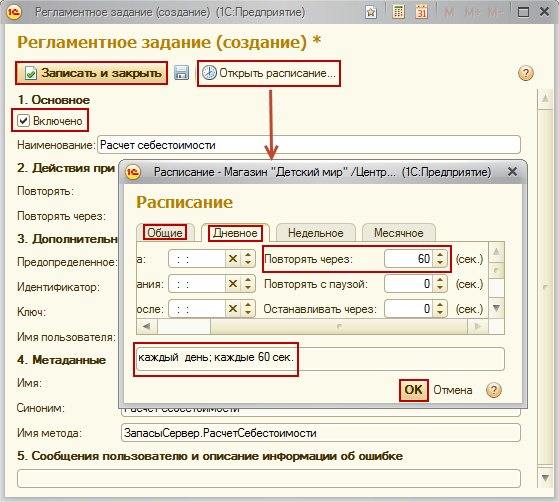
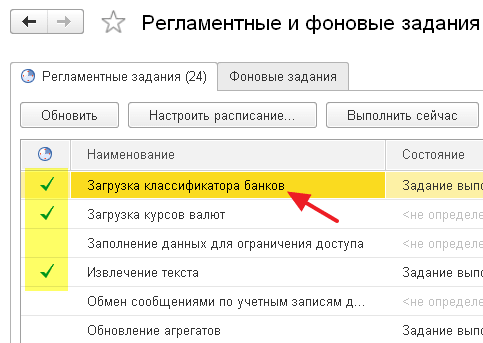

 Не предопределенные задания появляются в момент наступления расписания программно.
Не предопределенные задания появляются в момент наступления расписания программно.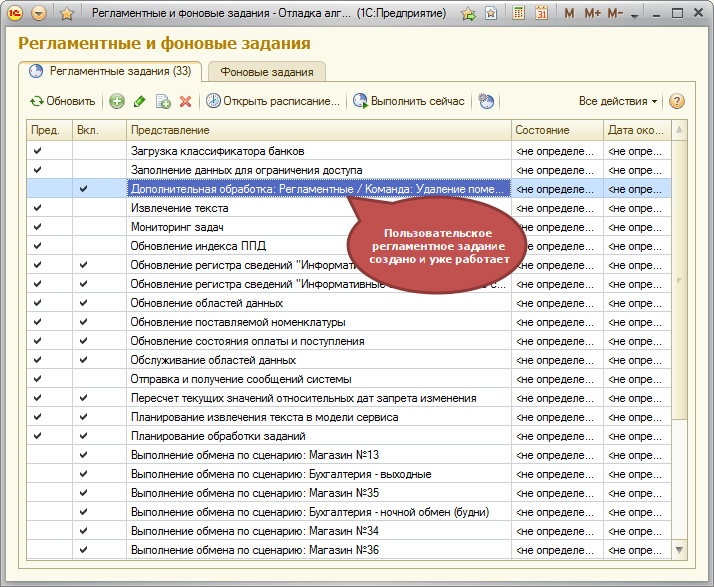
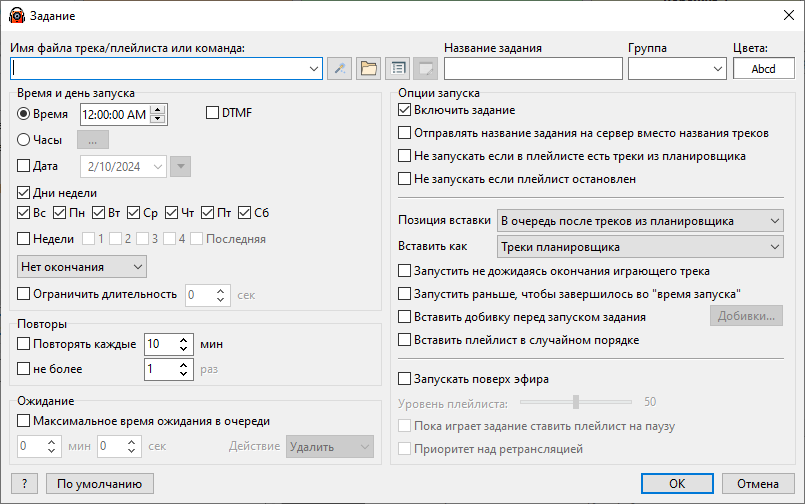
 2.
2.
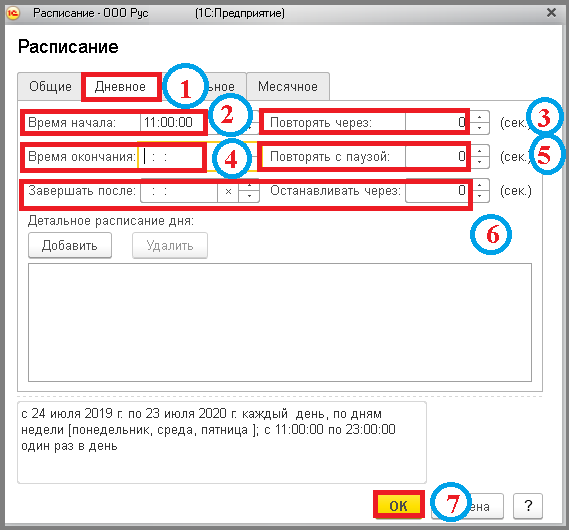 В ней будут указаны все действия по выгрузке цен на наш сайт. Обратите внимания, что выполнение будет происходить на сервере. Это логично, ведь регламентные операции выполняются без участия пользователя.
В ней будут указаны все действия по выгрузке цен на наш сайт. Обратите внимания, что выполнение будет происходить на сервере. Это логично, ведь регламентные операции выполняются без участия пользователя.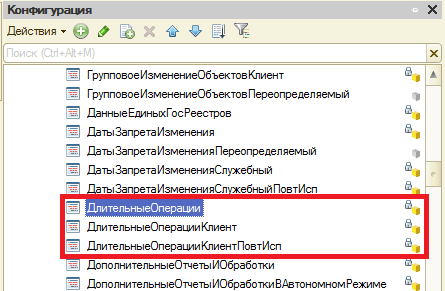 Если хотите чтобы регламентное задание заработало сразу после помещения в БД, укажите этот признак. В противном случае вам необходимо будет использовать обработку «Консоль заданий» или вызывать запуск задания программно.
Если хотите чтобы регламентное задание заработало сразу после помещения в БД, укажите этот признак. В противном случае вам необходимо будет использовать обработку «Консоль заданий» или вызывать запуск задания программно.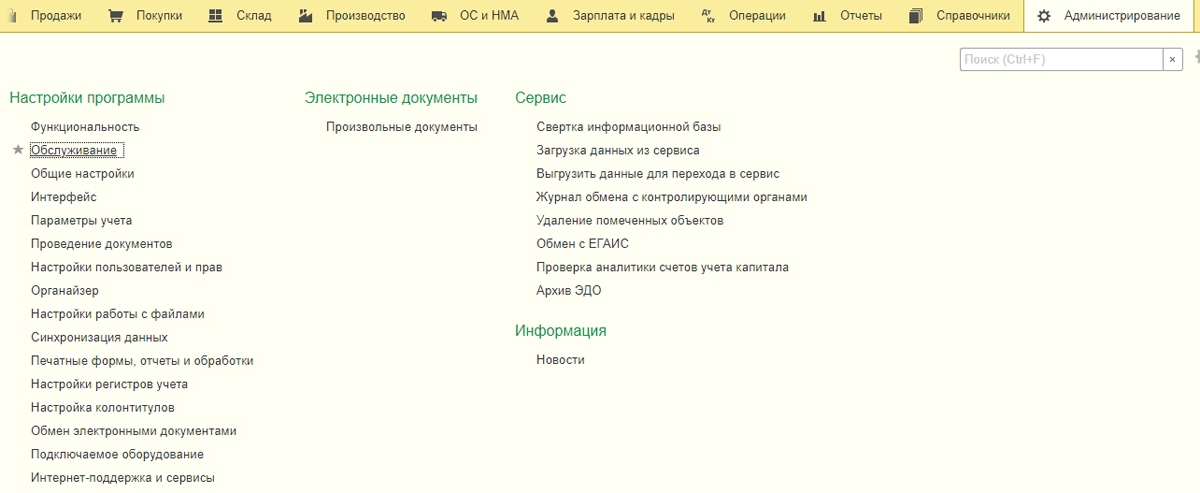 Там вы можете проверить, какие настройки учетной записи имеют запланированное задание.
Там вы можете проверить, какие настройки учетной записи имеют запланированное задание.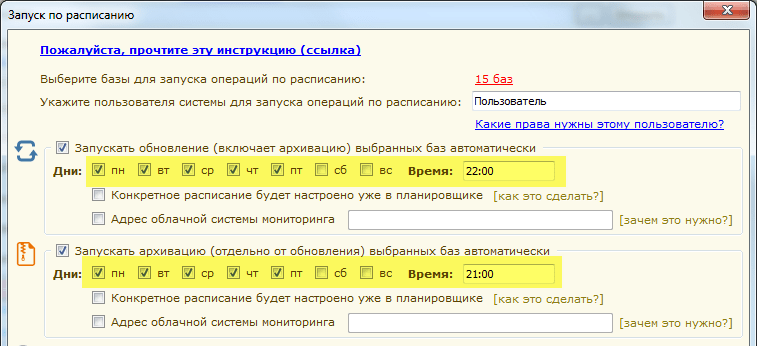 Если вы заметили что-то неправильное в этом ответе или у вас есть дополнительная информация, отредактируйте ее.
Если вы заметили что-то неправильное в этом ответе или у вас есть дополнительная информация, отредактируйте ее.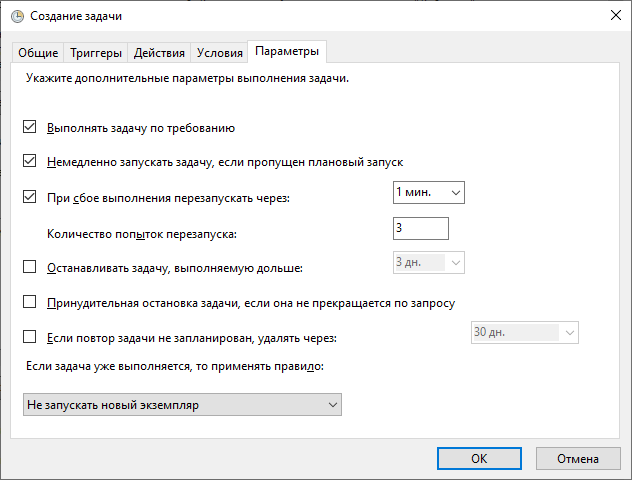 d
d